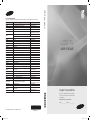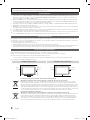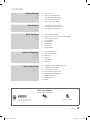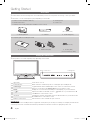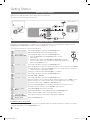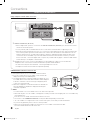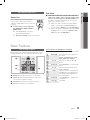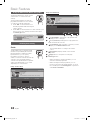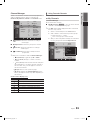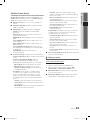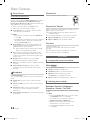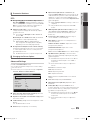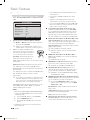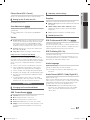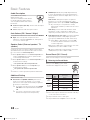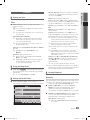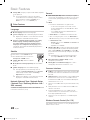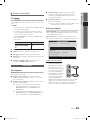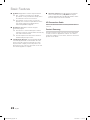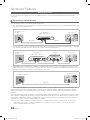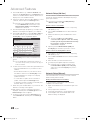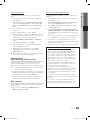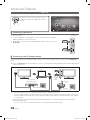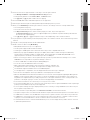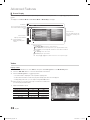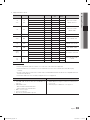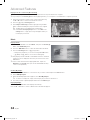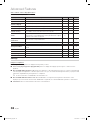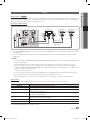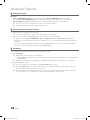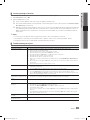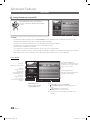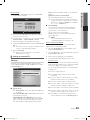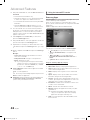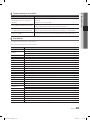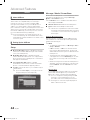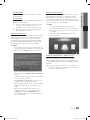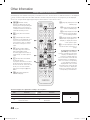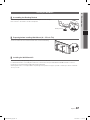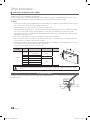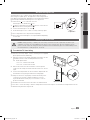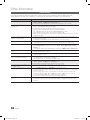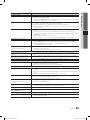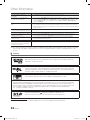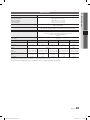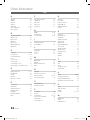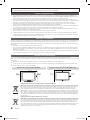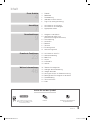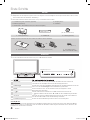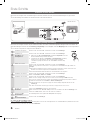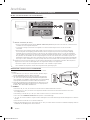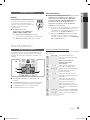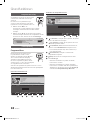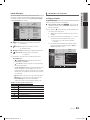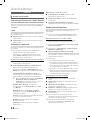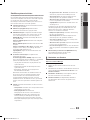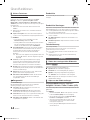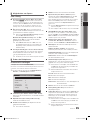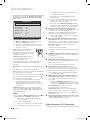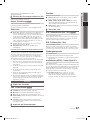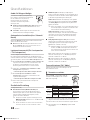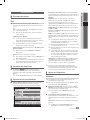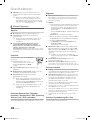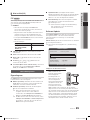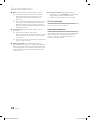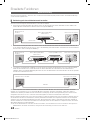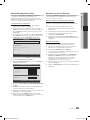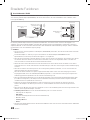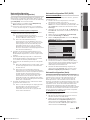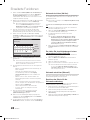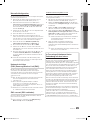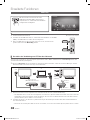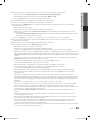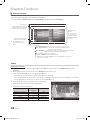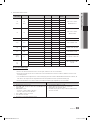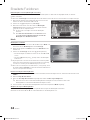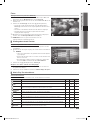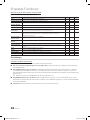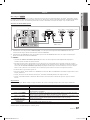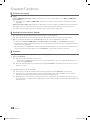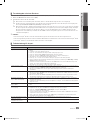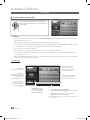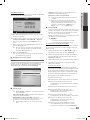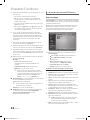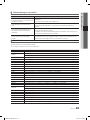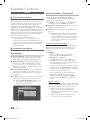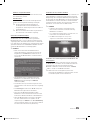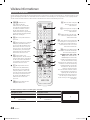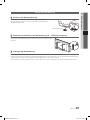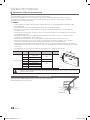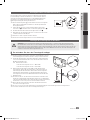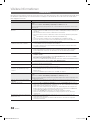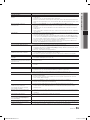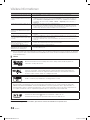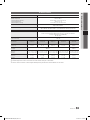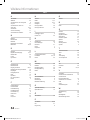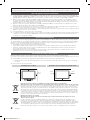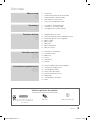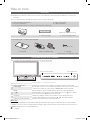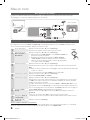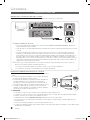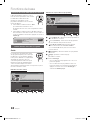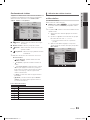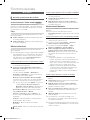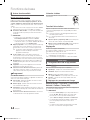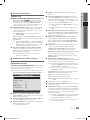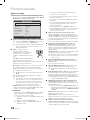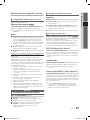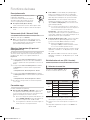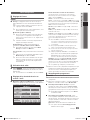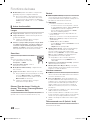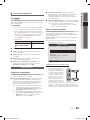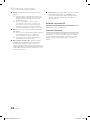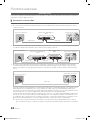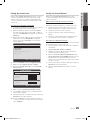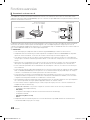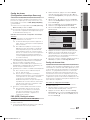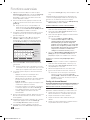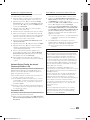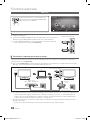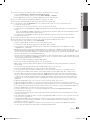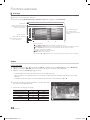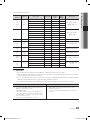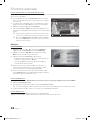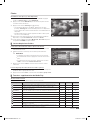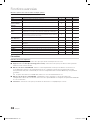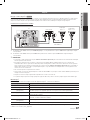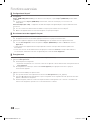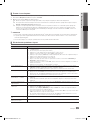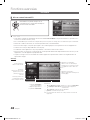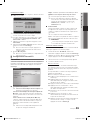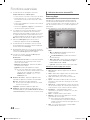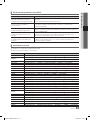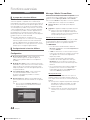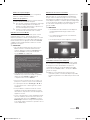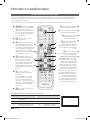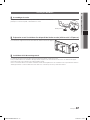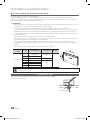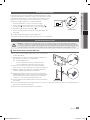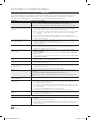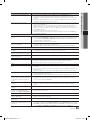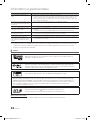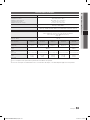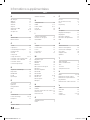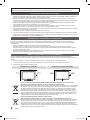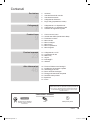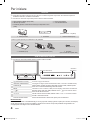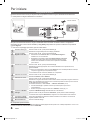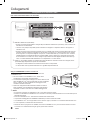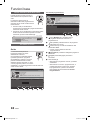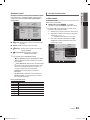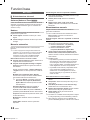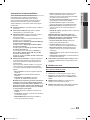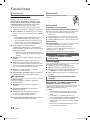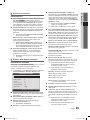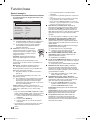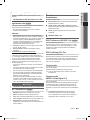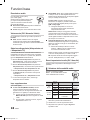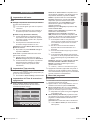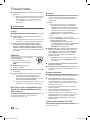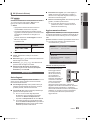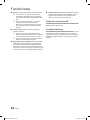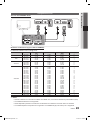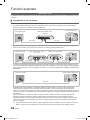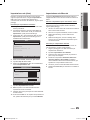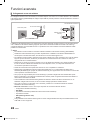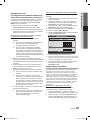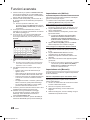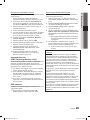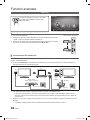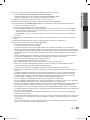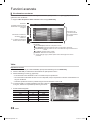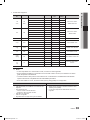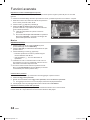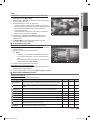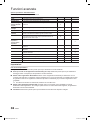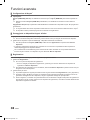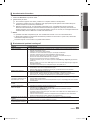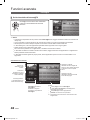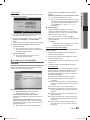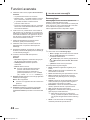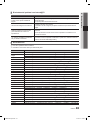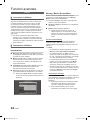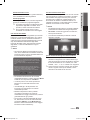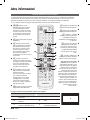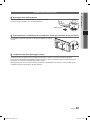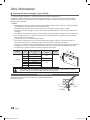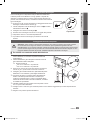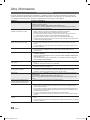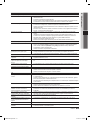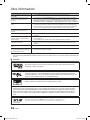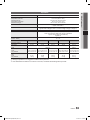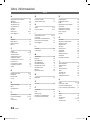Samsung LE32C678M1S Benutzerhandbuch
- Kategorie
- LED-Fernseher
- Typ
- Benutzerhandbuch
Seite laden ...
Seite laden ...
Seite laden ...
Seite laden ...
Seite laden ...
Seite laden ...
Seite laden ...
Seite laden ...
Seite laden ...
Seite laden ...
Seite laden ...
Seite laden ...
Seite laden ...
Seite laden ...
Seite laden ...
Seite laden ...
Seite laden ...
Seite laden ...
Seite laden ...
Seite laden ...
Seite laden ...
Seite laden ...
Seite laden ...
Seite laden ...
Seite laden ...
Seite laden ...
Seite laden ...
Seite laden ...
Seite laden ...
Seite laden ...
Seite laden ...
Seite laden ...
Seite laden ...
Seite laden ...
Seite laden ...
Seite laden ...
Seite laden ...
Seite laden ...
Seite laden ...
Seite laden ...
Seite laden ...
Seite laden ...
Seite laden ...
Seite laden ...
Seite laden ...
Seite laden ...
Seite laden ...
Seite laden ...
Seite laden ...
Seite laden ...
Seite laden ...
Seite laden ...
Seite laden ...
Seite laden ...
Seite laden ...

2
Deutsch
Die Abbildungen und Illustrationen in diesem Handbuch dienen nur zur Information und können vom tatsächlichen Aussehen
des Geräts abweichen. Änderungen an Ausführung und technischen Daten vorbehalten.
Hinweis zu Digitalfernsehen
1. Die Funktionalitäten für Digitalfernsehen (DVB) stehen nur in Ländern/Regionen zur Verfügung, in denen digitale terrestrische DVB-T-Signale (MPEG2 und
MPEG4 AVC) gesendet werden oder in denen Sie Zugang zu einem kompatiblen Kabelfernsehdienst mit DVB-C (MPEG2 und MPEG4 AAC) haben können.
Fragen Sie Ihren örtlichen Händler, wenn Sie Informationen über die Verfügbarkeit von DVB-T oder DVB-C in Ihrer Gegend benötigen.
2. DVB-T ist der Standard des europäischen DVB-Konsortiums für die terrestrische Versorgung mit digitalem terrestrischem Fernsehen, und DVB-C ist das
Konsortium für die Versorgung mit digitalem Kabelfernsehen. Allerdings werden manche Unterscheidungsmerkmale wie EPG (elektrische Programmzeitschrift),
VOD (Video on Demand) usw. in dieser Spezifikation nicht berücksichtigt. Deshalb können sie zum jetzigen Zeitpunkt noch nicht eingesetzt werden.
3. Zwar hält dieses Fernsehgerät die aktuellen Standards der DVB-T- und DVB-C-Spezifikationen [Version August 2008] ein, aber es kann nicht garantiert
werden, dass die Kompatibilität mit zukünftigen digitalen terrestrischen DVB-T und DBV-C-Signalen gewahrt bleibt.
4. In Abhängigkeit von den Ländern/Regionen, in denen dieses Fernsehgerät eingesetzt wird, verlangen manche Kabelfernsehanbieter zusätzliche Gebühren für
solch einen Dienst, und möglicherweise wird verlangt, dass Sie den Vertragsbedingungen des Unternehmens zustimmen.
5. Manche Digitalfernsehfunktionen sind in einigen Ländern oder Regionen möglicherweise nicht verfügbar, und DVB-C-Signale kann das Gerät bei manchen
Kabelfernsehanbietern möglicherweise nicht fehlerfrei verarbeiten.
6. Für weitere Informationen setzen Sie sich bitte mit dem Samsung-Kundendienstzentrum in Verbindung.
Die Empfangsqualität des Fernsehgeräts kann durch Unterschiede bei den Sendeverfahren in verschiedenen Ländern beeinträchtigt werden. Kontrollieren
✎
Sie die Leistung des Fernsehgeräts bei Ihrem örtlichen SAMSUNG-Händler oder wenden Sie sich an das Samsung-Callcenter um festzustellen, ob sich die
Empfangsqualität durch Ändern der Fernseheinstellungen verbessern lässt.
Warnung bei Standbildern
Vermeiden Sie die Anzeige von Standbildern (wie z. B. JPEG-Bilddateien) oder Standbildelementen (wie z. B. Senderlogos, Panorama- oder 4:3-Bilder, Aktien- oder
Laufschriften mit Nachrichten am unteren Bildschirmrand usw.) auf dem Bildschirm. Durch lang anhaltende Anzeige von Standbildern kann es zu Schattenbildern
auf dem LCD-Bildschirm kommen, wodurch die Bildqualität beeinträchtigt wird. Um die Gefahr dieses Effekts zu vermindern, befolgen Sie bitte die nachfolgenden
Empfehlungen:
Vermeiden Sie es, für lange Zeit denselben Fernsehsender anzuzeigen.•
Versuchen Sie immer, Abbildung als Vollbild anzuzeigen. Verwenden Sie das Bildformatmenü des Fernsehgeräts um die beste Anzeigemöglichkeit zu finden.•
Reduzieren Sie die Helligkeits- und Kontrastwerte soweit wie möglich, um immer noch die gewünschte Bildqualität zu erreichen. Zu hohe Werte können das •
Ausbrennen beschleunigen.
Verwenden Sie häufiger alle Funktionen Ihres Fernsehgeräts, die dazu dienen, das Einbrennen von Bildern und das Ausbrennen des Bildschirms zu reduzieren. •
Weitere Informationen hierzu finden Sie in den entsprechenden Abschnitten des Benutzerhandbuchs.
Absichern des Aufstellbereichs
Halten Sie die erforderlichen Abstände zwischen dem Gerät und anderen Objekten (z.B. Wänden) ein, um ausreichende Lüftung sicherzustellen.
Wenn Sie dies nicht tun, besteht die Gefahr, dass aufgrund eines Anstiegs der Temperatur im Innern des Geräts ein Brand ausbricht oder andere Probleme mit dem
Gerät auftreten.
Wenn Sie einen Standfuß oder eine Wandhalterung einsetzen, verwenden Sie ausschließlich Teile von Samsung Electronics.
✎
Wenn Sie Teile eines anderen Herstellers verwenden, kann es zu Problemen mit dem Gerät oder zu Verletzungen kommen, weil das Gerät herunterfällt.
x
Das Aussehen kann sich je nach Gerät unterscheiden.
✎
Aufstellen des Geräts mit dem Standfuß Installation des Geräts mit der Wandhalterung
10 cm
10 cm
10 cm
10 cm
10 cm
10 cm
10 cm
Ordnungsgemäße Entsorgung dieses Geräts (Elektro- und Elektronik-Altgeräte)
(Anzuwenden in den Ländern der Europäischen Union und anderen europäischen Ländern mit einem separaten Sammelsystem)
Diese Kennzeichnung auf dem Gerät, dem Zubehör oder der Dokumentation bedeutet, dass das Gerät sowie das elektronische Zubehör
(z. B. Ladegerät, Headset, USB-Kabel) am Ende ihrer Lebensdauer nicht im normalen Hausmüll entsorgt werden dürfen. Entsorgen
Sie diese Geräte bitte getrennt von anderen Abfällen, um der Umwelt bzw. der menschlichen Gesundheit nicht durch unkontrollierte
Müllbeseitigung zu schaden. Recyceln Sie das Gerät, um die nachhaltige Wiederverwertung von stofflichen Ressourcen zu fördern. Private
Nutzer sollten den Händler, bei dem das Produkt gekauft wurde, oder die zuständigen Behörden kontaktieren, um in Erfahrung zu bringen,
wie sie das Gerät auf umweltfreundliche Weise recyceln können. Gewerbliche Benutzer wenden sich an ihren Lieferanten und überprüfen
die Konditionen Ihres Kaufvertrags. Dieses Gerät und seine elektronischen Zubehörteile dürfen nicht zusammen mit anderem Gewerbemüll
entsorgt werden.
Ordnungsgemäße Entsorgung der Batterien dieses Produkts
(Anwendbar in der Europäischen Union und anderen europäischen Staaten mit Systemen zur getrennten Sammlung von Batterien.)
Diese Kennzeichnung auf der Batterie, dem Handbuch oder der Verpackung bedeutet, dass die Batterie am Ende ihrer Lebensdauer nicht
im normalen Hausmüll entsorgt werden darf. Die Kennzeichnung mit den chemischen Symbolen für Hg, Cd oder Pb bedeutet, dass die
Batterie Quecksilber, Cadmium oder Blei in Mengen enthält, die die Grenzwerte der EU-Direktive 2006/66 übersteigen. Wenn Batterien
nicht ordnungsgemäß entsorgt werden, können diese Substanzen die Gesundheit von Menschen oder die Umwelt gefährden. Zum Schutz
der natürlichen Ressourcen und zur Förderung der Wiederverwertung von Materialien trennen Sie die Batterien von anderem Müll und
führen Sie sie Ihrem örtlichen Recyclingsystem zu.
BN68-02631BG-Ger.indb 2 2010-3-3 20:18:05

3
Deutsch
Achten Sie auf das Symbol!
t
Diese Funktion können Sie durch
Drücken der Taste TOOLS auf der
Fernbedienung aufrufen.
Hinweis Schrittweise Darstellung der
Vorgehensweisen
Inhalt
Erste Schritte
4
4 Zubehör
4 Bedienfeld
5 Fernbedienung
6 Verbinden mit einer Antenne
6 Plug & Play (Anfangseinstellung)
Anschlüsse
7
7 Anschließen an ein AV-Gerät
8 Anschließen an ein Audiogerät
9 Signalquellen wählen
Grundfunktionen
9
9 Navigieren in den Menüs
10 Verwenden der INFO-Taste
(Elektronische Programmzeitschrift)
10 Fernsehplanung
12 Kanalmenü
14 Bildmenü
17 Tonmenü
19 Einstellungsmenü
21 Unterstützungsmenü
Erweiterte Funktionen
23
23 Anschließen an einen PC
24 Netzwerkverbindung
30 Media Play
37 Anynet
+
40 Internet@TV
44 AllShare
Weitere Informationen
46
46 Teletext für Analogkanäle
47 Anbringen der Wandhalterung
48 Verlegen der Kabel
49 Kensington-Schloss als Diebstahlsicherung
49 Befestigen des Fernsehgeräts an der Wand
50 Fehlerbehebung
53 Technische Daten
54 Index
P
POWER
BN68-02631BG-Ger.indb 3 2010-3-3 20:18:05

4
Deutsch
Erste Schritte
Zubehör
Überprüfen Sie die Verpackung Ihres LCD-Fernsehgeräts auf Vollständigkeit. Falls Komponenten fehlen sollten, setzen
✎
Sie sich bitte mit Ihrem Händler in Verbindung.
Die Farbe und die Form der Teile können sich je nach Modell unterscheiden.
✎
Fernbedienung und 2 Batterien (Typ AAA) y
Bedienungsanleitung y
Garantiekarte / Sicherheitshinweise (nicht überall verfügbar) y
Reinigungstuch y
Netzkabel y
(46~55-Zoll-Fernseher)
Montagehalterung y Kabelbinder y Haltering (4 Stück) y
Weitere Informationen fi nden Sie im Installationshandbuch für den Standfuß.
Standfuß (1 Stck) y Leitschiene (1 Stck) y Schrauben (9 Stk.) y
(Nur 32-Zoll-Modell: 8 Stk.)
Bedienfeld
Form und Farbe des Geräts können sich je nach Modell unterscheiden.
✎
P
(Netz)
Ein- und Ausschalten des Fernsehgeräts.
Netzanzeige Beim Einschalten des Fernsehgeräts blinkt die Netzleuchte kurz und erlischt
anschließend. Im Standbymodus leuchtet die Anzeige permanent.
SOURCE
E
Schaltet zwischen allen verfügbaren Signalquellen um. Im Bildschirmmenü können Sie
diese Taste wie die ENTER
E
auf der Fernbedienung verwenden.
MENU Drücken Sie diese Taste, um die Funktionen des Fernsehgeräts in einem
Bildschirmmenü anzuzeigen.
Y
Hiermit stellen Sie die Lautstärke ein. Im Bildschirmmenü können Sie die
Y-Schaltfl ächen wie die Tasten ◄ und ► auf der Fernbedienung verwenden.
z
Wechseln des Kanals. Im Bildschirmmenü können Sie die z-Schaltfl ächen
wie die Tasten ▼ und ▲ auf der Fernbedienung verwenden.
Fernbedienungssensor Richten Sie die Fernbedienung auf diesen Sensor am Fernsehgerät.
Standby-Modus
Der Standby-Modus ist nicht für längere Phasen der Abwesenheit gedacht (z. B. wenn Sie verreist sind). Eine kleine Menge
Strom wird auch dann noch verbraucht, wenn das Gerät mit dem Netzschalter ausgeschaltet wurde. Es ist am besten, das
Netzkabel aus der Steckdose zu ziehen.
des
P
(Netz)
Ein- und Ausschalten des Fernsehgeräts.
Netzanzeige
Fernbedienungssensor
Lautsprecher
(M4 X L12)
BN68-02631BG-Ger.indb 4 2010-3-3 20:18:07

5
01 Erste Schritte
Deutsch
ABCD
Fernbedienung
Dies ist eine spezielle Fernbedienung für Personen mit eingeschränktem Sehvermögen. Die Netztaste sowie die Tasten
✎
zum Einstellen des Senders und der Lautstärke sind in Braille beschriftet.
Einlegen von Batterien (Batteriegröße: AAA)
HINWEIS
✎
Setzen Sie die Fernbedienung bis zu einer Entfernung von
x
maximal 7 m ein.
Helles Licht kann die Leistung der Fernbedienung
x
verschlechtern. Vermeiden Sie Leuchtstoffröhren oder ein
Neonschild in der Nähe der Fernbedienung.
Form und Farbe können sich je nach Modell unterscheiden.
x
Anzeigen und Auswählen aller verfügbaren
Videosignalquellen. (Seite 9)
Wenn die Beleuchtungstaste ON/OFF angeschaltet
ist und Sie drücken eine Taste, leuchten alle Tasten
auf der Fernbedienung für einen kurzen Moment auf.
(Wenn Sie die Fernbedienung mit angeschalteter
Hintergrundbeleuchtung verwenden, verkürzt dies
die Lebensdauer der Batterie.)
Ein- und Ausschalten des Fernsehgeräts.
(Seite 6)
Hiermit wechseln Sie direkt zu einem Kanal.
Anzeigen des elektronischen Programmführers
(Seite 10)
Wechseln des Kanals
Hiermit können Sie häufi g verwendete
Funktionen schnell auswählen.
Anzeigen von Informationen auf dem Bildschirm
(Seite 10)
Bildschirmmenü anzeigen.
(Seite 9)
Lautstärke einstellen
Zurück zum vorherigen Kanal.
Tasten in den Menüs Senderliste,
Internet@TV, Media Play usw.
Verwenden Sie diese Tasten im Media Play-
und Anynet
+
-Modus. (Seite 30, 37)
(∏: Steuern von Aufnahmen auf Samsung-
Rekordern, die mit der Anynet
+
-Funktion
ausgerüstet sind.)
Drücken Sie diese Taste, um den Ton
vorübergehend auszuschalten.
Zurück zum vorherigen Menü.
Auswählen von Optionen im Bildschirmmenü
und Ändern von Menüwerten.
Schließen des Menüs
MEDIA.P: Anzeigen von Media Play. (Seite 30)
INTERNET: Verbindung zu verschiedenen
Internetdiensten. (Seite 40)
DUAL I-II
: Wählen Sie den Tonmodus DUAL.
(Seite 18)
AD: Auswahl der Audio-Beschreibung. (nicht überall
verfügbar) (Seite 18)
P.SIZE: Wählen des Bildformats. (Seite 16)
SUBT.: Anzeigen der digitalen Untertitel (Seite 20)
Anzeigen der Content View (Inhaltsbetrachtung)
mit Channel Manager (Kanal-Manager),
Internet@TV, Media Play und AllShare.
Abwechselnde Auswahl von
„Teletext“, „Doppel“ oder „Mix“.
Anzeige der Senderliste auf dem Bildschirm.
(Seite 14)
BN68-02631BG-Ger.indb 5 2010-3-3 20:18:08

6
Erste Schritte
Deutsch
Verbinden mit einer Antenne
Wenn das Fernsehgerät zum ersten Mal eingeschaltet wird, werden automatisch die Grundeinstellungen vorgenommen.
Voreinstellung: Anschließen ans Stromnetz und an die Fernsehantenne.
✎
Plug & Play (Anfangseinstellung)
Wenn das Fernsehgerät erstmals eingeschaltet wird, helfen eine Reihe aufeinanderfolgender Abfragen beim Durchführen der
Grundeinstellungen. Drücken Sie die POWER
P
. Plug & Play ist nur verfügbar, wenn die Eingangsquelle auf TV eingestellt ist.
To return to the previous step, press the red button.
✎
1
Auswählen der Sprache
Drücken Sie die Taste ▲ oder ▼, und drücken Sie dann auf die ENTER
E
.
2
Auswählen von
Shop-Demo oder
Privatgebrauch
Drücken Sie die Taste ◄ oder ►, und drücken Sie dann auf die ENTER
E
.
Wählen Sie den Modus y Privatgebrauch. Der Modus Shop-Demo ist für den
Betrieb in Einzelhandelsgeschäften bestimmt.
Zurückstellen des Geräts von y Shop-Demo auf Privatgebrauch (Standard):
Drücken Sie die Lautstärketaste am Fernsehgerät. Wenn das Menü
Lautstärke angezeigt wird, halten Sie die Taste MENU 5 Sekunden lang
gedrückt.
3
Wählen eines Landes
Drücken Sie die Taste ▲ oder ▼, und drücken Sie dann auf die ENTER
E
.
Wählen Sie das gewünschte Land. Wenn es das gewünschte Land im Menü nicht gibt, wählen Sie
Sonstiges.
Nachdem Sie im Menü Country (Land) das Land eingestellt haben, werden Sie bei manchen
✎
Modellen anschließend aufgefordert, die PIN-Nummer einzurichten.
Die Ziffernkombination 0-0-0-0 dürfen Sie als PIN-Nummer nicht eingeben.
✎
4
Auswählen einer Antenne
Drücken Sie die Taste ▲ oder ▼, und drücken Sie dann auf die ENTER
E
.
Wählen Sie Terrestrisch , Kabel oder Satellite
5
Auswählen eines Senders
Drücken Sie die Taste ▲ oder ▼, und drücken Sie dann auf die ENTER
E
.
Wählen Sie den Sendertyp zum Speichern aus. Wenn Sie den Sendertyp auf Kabel einstellen,
können Sie den Sendern im nächsten Schritt einen Zahlenwert (Senderfrequenzen) zuweisen. Weitere
Informationen hierzu fi nden Sie unter Kanal → Autom. Senderspeich..
Zum Unterbrechen des Speichervorgangs zu einem beliebigen Zeitpunkt drücken Sie die
✎
ENTER
E
.
Wenn Sie Satellit als Antennentyp verwenden, schlagen Sie auf Seite 12 nach.
✎
6
Einstellen des
Uhr-Modus
Stellen Sie den Uhr-Modus automatisch oder manuell ein.
Wählen Sie mit den Tasten ▲ und ▼ die Option Auto aus, und drücken Sie dann die ENTER
E
Taste.
Wenn Sie
✎
Auto wählen, müssen Sie Ihre Zeitzone auswählen.
7
Anzeigen des HD-
Anschlussplans.
Die Verbindungsmethode für optimale HD-Bildqualität wird angezeigt.
8
Gute
Fernsehunterhaltung!
Drücken Sie die Taste ENTER
E
.
So setzen Sie diese Funktion zurück:
Wählen Sie Einstell. - Plug & Play (Anfangseinstellung). Geben Sie nun Ihre vierstellige PIN ein. Die Standard-PIN lautet „0-0-0-0“. Wenn Sie die
PIN ändern möchten, verwenden Sie die Funktion PIN ändern.
Ⱥ-Ȼ
@
TV
Netzanschluss
VHF/UHF Antenna
Kabel
R-AUDIO-L
P
R PB Y
ANT OUT
oder
BN68-02631BG-Ger.indb 6 2010-3-3 20:18:09

7
Deutsch
02 Anschlüsse
Anschlüsse
Anschließen an ein AV-Gerät
Mit Hilfe eines HDMI/DVI-Kabels: HD-Anschluss (max. 1080p)
Verfügbare Geräte: DVD, Blu-ray-Player, HD-Kabelreceiver, HD-Satellitenreceiver, Kabelreceiver, Satellitenreceiver
HDMI IN 1(DVI), 2, 3, 4 / PC/DVI AUDIO IN
✎
Eine Verbindung über HDMI/DVI-Kabel kann nur über
x
HDMI IN 1(DVI) erfolgen. Verwenden Sie ein DVI/
HDMI-Kabel oder einen DVI/HDMI-Adapter (DVI auf HDMI) für den DVI-Kabelanschluss und die DVI AUDIO
IN-Anschlüsse für die Audioverbindung.
Wenn ein externes Gerät wie ein DVD-/Blu-Ray-Player/Kabelreceiver/
x
Satellitenreceiver mit Untertsützung für
HDMI-Versionen älter als 1.3 angeschlossen wird, funktioniert das Fernsehgerät möglicherweise nicht wie
erwartet (z. B. kein Bild/kein Ton/störendes Flackern/falsche Farben).
Wenn es nach dem Anschließen eines HDMI-Kabels keinen Ton gibt, überprüfen Sie die HDMI-Version des
x
externen Geräts. Wenn Sie vermuten, dass die Version älter als 1.3 ist, wenden Sie sich an den Lieferanten
des Geräts, um die HDMI-Version zu bestätigen und ein Upgrade anzufordern.
Es wird empfohlen ein zertifiziertes HDMI-Kabel zu erwerben. Andernfalls kann es passieren, dass der
x
Bildschirm leer bleibt oder ein Verbindungsfehler auftritt.
Mit Hilfe eines Komponentenkabels (bix 1080p) oder eines Audio/Video-Kabels (nur 480i) und eines Scartkabels
Verfügbare Geräte: Videorekorder, DVD-Player, Blu-ray-Player, Kabelreceiver, Satellitenreceiver
Im
✎
Ext.-Modus unterstützt DTV Out nur MPEG SD-Video und -Audio.
Um die beste Bildqualität zu erhalten, wird eine Komponentenverbindung über den A/V-Anschluss empfohlen.
✎
Gelb Rot Weiß
R
G
B W R
W
R G
R
W R
B
R W
WY
W
Y
R-AUDIO-L
P
R PB Y
COMPONENT OUT
R-AUDIO-L
P
R PB Y
AUDIO OUT
R-AUDIO-L
P
R PB Y
EXT
R-AUDIO-L
P
R PB Y
AUDIO OUT
R-AUDIO-L
P
R PB Y
VIDEO OUT
W W
B
G
RR
W
Y
W W
B
G
RR
W
Y
Blu-ray-speler DVDVCR
Gelb Rot Weiß
Rot Blau Grün
R-AUDIO-L
P
R PB Y
DVI OUT
R-AUDIO-L
P
R PB Y
HDMI OUT
Y
W R
Rot Weiß
W W
B
G
RR
W
Y
R-AUDIO-L
P
R PB Y
AUDIO OUT
DVD
BN68-02631BG-Ger.indb 7 2010-3-3 20:18:15

8
Deutsch
Anschlüsse
Anschließen an ein Audiogerät
Mit Hilfe eines Glasfaserkabels oder eines Audiokabels
Verfügbare Geräte: Digital-Audiosystem, Verstärker, DVD-Heimkino
DIGITAL AUDIO OUT (OPTICAL)
✎
Wenn ein Digital Audio-System mit dem
x
DIGITAL AUDIO OUT (OPTICAL)-Anschluss verbunden ist, reduzieren Sie die
Lautstärke von Fernsehgerät und System.
5.1-Kanalton ist möglich, wenn das Fernsehgerät an ein externes Gerät angeschlossen ist, das 5.1-Kanalton
x
unterstützt.
Wenn der Receiver (Heimkinosystem) angeschaltet ist, können Sie den Ton hören, der vom
x
optischen Ausgang
der Fernsehgeräts zur Verfügung gestellt wird. Wenn das Fernsehgerät ein (terrestrisches) DTV-Signal empfängt,
überträgt das Fernsehgerät 5.1-Kanalton an den Receiver des Heimkinosystems. Wenn es sich bei der Signalquelle
um eine digitale Komponente wie beispielsweise einen DVD-Player/Blu-Ray-Player/Kabel- / Satellitenreceiver (Set-Top-
Box) handelt, der über HDMI an das Fernsehgerät angeschlossen ist, kann der Receiver des Heimkinosystems nur
Zweikanalton wiedergeben. Wenn Sie 5.1-Kanalton wünschen, müssen Sie den digitalen Ausdioausgang am DVD-/Blu-
Ray-Player / Kabel- / Satellitenreceiver (Set-Top-Box) direkt an einen Verstärker oder ein Heimkinosystem anschließen.
Kopfhörer
✎
H: Sie können Ihre Kopfhörer an den Kopfhörer-Ausgang Ihres Fernsehgeräts anschließen. Wenn Kopfhörer
angeschlossen sind, ist die Tonwiedergabe über die eingebauten Lautsprecher abgeschaltet.
Wenn Sie Kopfhörer an das Fernsehgerät anschließen, ist die Tonfunktion eingeschränkt.
x
Die Lautstärke der Kopfhörer und des Fernsehgeräts werden getrennt geregelt.
x
ANSCHLÜSSE COMMON INTERFACE-STECKPLATZ
Um Bezahlsender zu sehen, müssen Sie eine „CI“ oder „CI+“-Karte
einsetzen.
Wenn Sie keine „CI“ oder „CI+“-Karte einsetzen, wird bei einigen y
Kanäle die Meldung „Gestörtes Signal“ angezeigt.
Die Verbindungsinformationen mit Telefonnummer, Kennung der y
„CI“ oder „CI+“-Karte, Hostkennung und anderen Angaben wird
nach ungefähr 2 bis 3 Minuten angezeigt. Wenn eine Fehlermeldung
angezeigt wird, wenden Sie sich bitte an Ihren Dienstanbieter.
Wenn das Konfi gurieren der Kanalinformationen abgeschlossen ist, y
wird die Meldung „Aktualisierung abgeschlossen“ angezeigt. Dies
bedeutet, dass die Kanalliste aktualisiert ist.
HINWEIS
✎
Sie können die „CI“ oder „CI+“-Karte bei einem der örtlichen Kabelnetzbetreiber erwerben.
x
Ziehen Sie die „CI“ oder „CI+“-Karte vorsichtig mit den Händen heraus. Sie könnte beim Herunterfallen ansonsten
x
beschädigt werden.
Die Richtung, in der Sie die „CI“ oder „CI+“-Karte einsetzen müssen, ist auf der Karte markiert.
x
Die Position des
x
COMMON INTERFACE-Steckplatzes ist modellabhängig.
„CI“ oder „CI+“-Karten werden in einigen Ländern und Regionen nicht unterstützt. Fragen Sie diesbezüglich Ihren offiziellen
x
Händler.
Bei Problemen wenden Sie sich an den Dienstanbieter.
x
Wenn Sie über Satellit fernsehen, müssen Sie die „CI“ oder „CI+“-Karte für den terrestrischen und Kabelempfang entfernen.
x
Andernfalls ist das Bild gestört oder es fällt aus.
R-AUDIO-L
P
R PB Y
OPTICAL
Verstärker
Digital-Audio
system
BN68-02631BG-Ger.indb 8 2010-3-3 20:18:18

9
Deutsch
02 Anschlüsse
Signalquellen wählen
Quellen
Hiermit wählen Sie, ob das Fernsehgerät
mit einem Fernsehsignal versorgt wird oder
an andere externe Signaleingänge wie
z. B. DVD- / Blu-Ray-Player / Kabelreceiver
/ Satellitenreceiver (Set-Top Box)
angeschlossen ist.
TV / Ext.1 / Ext.2 / AV / ■
Komponenten / PC / HDMI1/DVI /
HDMI2 / HDMI3 / HDMI4 / USB
Bei
✎
Liste der Signalquellen werden die
angeschlossenen Signalquellen hervorgehoben.
Ext.1, Ext.2
✎
and PC bleiben immer aktiviert.
Name bearbeiten
Videorekorder / DVD / Kabelreceiver / ■
Satellitenreceiver / PVR-Receiver / AV-Receiver
/ Spiel / Camcorder / PC / DVI PC / DVI-Geräte
/ TV / IPTV / Blu-Ray / HD DVD / DMA Vergeben
Sie Namen für die an die Eingangsbuchsen
angeschlossenen Geräte, um die Auswahl der
Signalquelle zu vereinfachen.
Wenn ein PC mit einer Auflösung von 1920 x 1080
✎
bei 60 Hz mit dem HDMI IN 1(DVI)-Anschluss
verbunden wird, stellen Sie den Anschluss unter
Name bearb. auf den DIV PC-Modus ein.
Wenn Sie ein
✎
HDMI/DVI-Kabel mit dem HDMI
IN 1(DVI)-Anschluss verbinden, stellen Sie den
Anschluss unter Name bearb. auf den Modus DVI
PC oder DVI-Geräte ein.
Grundfunktionen
Navigieren in den Menüs
Vor dem ersten Einsatz des Fernsehgeräts führen Sie die
folgenden Schritte aus, um zu erfahren, wie Sie im Menü
navigieren und verschiedene Funktionen auswählen und
einstellen.
A
B
C
D
4
1
2
3
1 Taste MENU: Erste Ebene des Bildschirmmenüs
anzeigen.
2 Taste ENTER
E
/ Navigationstasten: Cursor bewegen
und Elemente auswählen. Einstellungen bestätigen.
3 Taste RETURN: Zurück zum vorherigen Menü.
4 Taste EXIT: Bildschirmmenü schließen.
Bedienung des Bildschirmmenüs (OSD)
Die Zugriffsmethoden können in Abhängigkeit vom jeweiligen
Menü variieren.
1
MENU
m
Das Hauptmenü mit seinen
Optionen wird auf dem Bildschirm
angezeigt:
Bild, Ton, Kanal, Einstell.,
Eingang, Anwendung,
Unterstützung
2
▲ / ▼
Wählen Sie durch Drücken der
Tasten ▲ oder ▼ ein Symbol.
3
ENTER
E
Drücken Sie die Taste ENTER
E
,
um das Untermenü zu einem
Symbol anzuzeigen.
4
▲ / ▼
Wählen Sie durch Drücken der
Tasten ▲ oder ▼ das gewünschte
Untermenü.
5
◄ / ►
Wählen Sie durch Drücken der
Tasten ◄ oder ► den Wert für
ein bestimmtes Element. Die
Methoden zum Anpassen der
Werte im Bildschirmmenü können in
Abhängigkeit vom jeweiligen Menü
variieren.
6
ENTER
E
Drücken Sie die Taste ENTER
E
,
um die Konfi guraton abzuschließen.
7
EXIT
e
Drücken Sie die Taste EXIT zum
Beenden.
BN68-02631BG-Ger.indb 9 2010-3-3 20:18:19

10
Deutsch
Grundfunktionen
Verwenden der INFO-Taste (Elektronische
Programmzeitschrift)
Auf dem Bildschirm werden der aktuelle Kanal
und bestimmte Audio/Video-Einstellungen
angezeigt.
Die elektronische Programmführer zeigt
entsprechend der Sendezeit für jeden Kanal
tagesaktuelle Fernsehprogramminformation an.
Blättern Sie mit y ◄, ►, um
Informationen zu einem gewünschten Programm
anzuzeigen, während Sie einen anderen Sender
anzeigen.
Blättern Sie mit y ▲, ▼, um Informationen für andere
Kanäle anzuzeigen. Wenn Sie zum ausgewählten Sender
wechseln möchten, drücken Sie auf die ENTER
E
.
DTV Air
15
abc1
18:00 ~ 6:00
18:11 Thu 6 Jan
Life On Venus Avenue
Unclassified
No Detaild Information
EWatch
' Informationen
Fernsehplanung
Programmführer
Die Informationen des elektronischen
Programmführers werden von den
Sendern zur Verfügung gestellt. Mit Hilfe
der von den Sendern zur Verfügung
gestellten Programmpläne können Sie
im Voraus Programme angeben, die Sie
sehen möchten, so dass das Fernsehgerät
zur angegebenen Zeit automatisch
zum Kanal des gewählten Programms wechselt. Je nach
Aktualität der Senderinformationen können Programmplätze
leer oder veraltet sein.
Verwenden der Kanalansicht
DTV Air 800 five
Home and Away
18:00 - 18:30
Drama
Dani is devastated when scott makes clear his views on marriage...
27
28
800
24
16
6
Discovery
DiscoveryH&L
five
price-drop.tv
QVC
R4DTT
American Chopper
Programmes resume at 06:00
Home and...
No Information
QVC Selection
No Information
Tine Team
Fiv...
Today 18:00 - 19:00 19:00 - 20:00
)
Family Affairs
)
Dark Angel
800 five
Ansichts.
+24 Std. CH-Modus
Informationen
k
Seite
E
Ansehen
2:10 Tue 1 Jun
TV-Programm
Kanalansicht - TV
1 2 3 4 5 6
Verwenden der Programmieransicht
DTV Air 800 five
Family Affairs
18:00 - 18:30
Drama
Tanya confesses all to a stunned Babs. Conrad is anxious to hear...
18:30
19:15
Today
Today
)
Family Affairs
)
Dark Angel
800
800
five
five
800 five
Ansichts.
Informationen
E
Abbrechen
2:10 Tue 1 Jun
TV-Programm
Programmieransicht
1 4 6
1
Rot (Ansichts.): Anzeigen der Programme, die gerade
laufen oder demnächst anfangen.
2
Gelb (+24 Std.): Anzeigen der Programme, die nach
24 Stunden gesendet werden.
3
Blue (Ch.Mode): Wählen Sie die Art der Kanäle aus,
die Sie im Fenster Kanalansicht anzeigen möchten.
Der Ch. Mode (Kanalmodus) unterscheidet sich je –
nach Antennensignal.
4
(Informationen): Anzeigen von Details zum
ausgewählten Programm.
5
(Seite): Wechseln zur vorherigen/nächsten Seite.
6 Taste ENTER
E
Wenn Sie ein laufendes Programm auswählen, –
können Sie es ansehen.
Wenn Sie ein zukünftiges Programm auswählen, –
können Sie es vormerken. Um die Programmierung
abzubrechen, drücken Sie erneut auf die ENTER
E
und wählen Sie Programmierung abbrechen.
BN68-02631BG-Ger.indb 10 2010-3-3 20:18:21

11
Deutsch
03 Grundfunktionen
Kanal-Manager
Mit diesem Menü können Sie Favoriten löschen oder
einstellen und den Programmführer für digitale Sendungen
verwenden. Wählen Sie im Fenster Sender, Eigene Kanäle
oder Vorgemerkt einen Sender.
r
c 1 1futech
c 2 * 24ore.tv
15 abc1
3 BBC World
23 bid-up.tv
33 Boonerang
32 Cartoon Nwk
5 Class News
4 Coming Soon
27 Discovery
All
TV
Radio
Data/Other
Analogue
Terrestrisch TV-Empfang
B
Zoom Auswählen k Seite T Extras
Sender
■ Sender: Anzeigen der Senderliste anhand des
Sendertyps.
■ Satellit: Anzeigen der Senderliste anhand
des Satellitensignals.
*
■
Eigene Kanäle: Anzeigen der Gruppe des Senders.
■ Vorgemerkt: Anzeigen aller vorgemerkten
Programme.
Verwenden der Farbtasten in Verbindung mit dem
✎
Kanal-Manager
x
Rot (TV-Empfang): Wählen Sie abwechselnd
Terrestrisch oder Kabel.
B
x
Grün (Zoom): Hiermit vergrößern oder verkleinern
Sie die Sendernummer.
x
Gelb (Auswählen): Markieren Sie die gewünschten
Kanäle und drücken Sie die gelbe Taste, um alle
markierten Kanäle zugleich einzustellen. Links neben
dem Namen der gewählten Kanäle wird das Zeichen
c
angezeigt.
x
(Seite): Weiter zur nächsten oder vorherigen Seite.
T
x
(Extras): Hiermit zeigen Sie das Optionsmenü
Kanal-Manager an. (Der Inhalt des Menüs
„Optionen“ hängt von der jeweiligen Situation ab.)
Symbole zur Anzeige des Kanalstatus
Symbole Vorgang
A
Ein analoger Kanal.
c
Ein ausgewählter Sender.
*
Ein Kanal, der als Favorit eingestellt ist.
(
Ein Programm, das gerade gesendet wird.
\
Ein gesperrter Kanal.
)
Ein vorgemerktes Programm.
Verwenden von Favoriten ¦
*
Eigene Kanäle
(im Kanal-Manager)
Hiermit zeigen Sie alle Favoritenkanäle an.
Eigene Kanäle bearbeiten ■
t
: Sie können die
gewählten Sender zu der gewünschten Gruppe eigener
Sender hinzufügen.
Das Symbol „
✎ *
“ wird angezeigt, und der Sender wird
als eigener Kanal festgelegt.
1. Wählen Sie einen Kanal und drücken Sie die Taste
TOOLS.
2. Sie können einen Kanal der Gruppen 1, 2, 3 und 4
der eigenen Kanäle hinzufügen oder löschen.
Sie können eine oder mehrere Gruppen
x
auswählen.
3. Nachdem Sie die Einstellungen geändert haben,
kann die Senderliste für jede Gruppe in Eigene
Kanäle angezeigt werden.
1 1futech
2 * 24ore.tv
15 abc1
3 BBC World
23 bid-up.tv
33 Boonerang
32 Cartoon Nwk
5 Class News
4 \ Coming Soon
27 Discovery
All
TV
Radio
Data/Other
Analogue
r
Terrestrisch TV-Empfang
B
Zoom Auswähl
Seite T Extras
Sender
Eigene Kanäle bearbeiten
Sperren
Timer-Wdg.
Kanalnr. bearbeiten
Entfernen
Alle wählen
d
BN68-02631BG-Ger(1-25).indd 11 2010-3-3 20:44:44

12
Deutsch
Grundfunktionen
Kanalmenü
Kanäle neu einstellen ¦
Antennentyp (Terrestrisch / Kabel /Satellit
)
Ehe Ihr Fernseher beginnen kann, die verfügbaren Kanäle zu
speichern, müssen Sie die Art der Signalquelle angeben, die
an das Fernsehgerät angeschlossen ist (z. B.: Terrestrisch
oder Kabel).
Land
Der Eingabefenster für die PIN wird geöffnet. Geben Sie nun
Ihre vierstellige PIN ein.
Digitaler Sender ■ : Sie können das Land für die digitalen
Sender ändern.
Analogsender ■ : Sie können das Land für die analogen
Sender ändern.
Automatisch speichern
Automatisches Suchen nach einem Kanal und Speichern im
Fernsehgerät.
Die automatisch zugewiesenen Programmplätze
✎
entsprechen unter Umständen nicht den
gewünschten Programmplätzen. Wenn ein Kanal
mit der Kindersicherung gesperrt wurde, wird das
Eingabefenster für die PIN geöffnet.
Bei Einstellung vonAntennentyp auf Terrestrisch oder Kabel:
Antennentyp (Terrestrisch/ Kabel ) ■ : Wählen Sie einen
Antennentyp zum Speichern aus.
Sendertyp (Digital und Analog / Digital / Analog) ■ :
Wählen Sie den Sendertyp zum Speichern aus.
Bei Auswahl von Kabel → Digital und Analog oder
Digital: Wert für die Suche nach Kabelkanälen eingeben.
Suchlaufmodus (Voll / Netzwerk / Schnell): Das
Fernsehgerät durchsucht automatisch alle Kanäle mit
aktiven Sendern und speichert sie im Fernsehgerät.
Wenn Sie
✎
Schnell wählen, können Sie Netzwerk,
Netzwerk-ID, Frequenz, Modulation,
Symbolrate durch Drücken der Taste auf der auf
der Fernbedienung manuell einstellen.
Netzwerk (Auto / Manuell): Auswählen der
Einstellmethode für die Netzwerk-ID zwischen Auto
oder Manuell.
Netzwerk-ID: Wenn das Netzwerk auf Manuell
eingestellt ist, können Sie die Netzwerk-ID mit den
Zifferntasten eingeben.
Frequenz: Hiermit zeigen Sie die Frequenz des Kanals
an. (Je nach Land unterschiedlich)
Modulation: Hiermit zeigen Sie die verfügbaren
Modulationswerte an.
Symbolrate: Hiermit zeigen Sie die verfügbaren
Symbolraten an.
Antennentyp ist auf Satellit eingestellt:
Sendertyp ■ (Alle / TV / Radio): Wählen Sie einen
Sendertyp zum Speichern aus.
Satellit ■ (Astra 19.2E): Auswählen des Satelliten zum
Durchsuchen.
Suchmodus ■ (Alle Kanäle/ Nur freie Kanäle):
Auswählen des Suchmodus für den gewählten Satelliten.
Sender manuell speichern
Manuelle Suche nach einem Kanal und Speichern im
Fernsehgerät.
Wenn ein Kanal mit der
✎
Kindersicherung gesperrt
wurde, wird das Eingabefenster für die PIN geöffnet.
When Antenna Source is set to Air or Cable:
Digitaler Sender ■ : Nach Abschluss des Suchlaufs
werden die Kanäle in der Kanalliste aktualisiert.
✎
Bei Auswahl von TV-Empfang Terrestrisch Kanal,
Frequenz, Bandbreite.
Bei Auswahl von
✎
ATV-Empfang Kabel: Frequenz,
Modulation, Symbolrate.
Analoger Sender (Programm, Fernsehnorm, ■
Tonsystem, Kanal, Suchen, Speichern): Falls kein oder
nur schlechter Ton zu hören sein sollte, wählen Sie einen
anderen Audiostandard aus.
Kanalmodus
✎
P
x
(Programm-Modus): Nach Abschluss der
Einstellungen sind die Sender lhrer Region auf den
Programmplätzen P0 bis maximal P99 gespeichert.
In diesem Modus können Sie Sender durch Eingabe
des Programmplatzes auswählen.
C
x
(Terrestrische Kanäle) / S (Kabelkanäle): In diesen
beiden Modi können Sie Sender durch Eingabe der
Nummer anwählen, die dem terrestischen Sender
oder dem Kabelkanal zugeordnet ist.
Antennentyp ist auf Satellit eingestellt:
Satellit ■ : Auswählen des Satelliten mit den Auf/Ab-
Tasten.
■ Transponder: Auswählen des Transponders mit den
Auf/Ab-Tasten.
Alle Kanäle/ Nur freie Kanäle ■ : Auswählen der freien
oder aller Kanäle zum Speichern.
Deaktivieren / Aktivieren ■ : Aktivieren/Deaktivieren der
Netzwerksuche mithilfe der Auf/Ab-Tasten.
■ Signalqualität: Zeigen Sie den aktuellen Status des
Sendesignals an.
Die Informationen zu den Satelliten und ihren
✎
Transpondern hängen von den Sendebedingungen ab
und können sich jederzeit ändern.
Nach Abschluss der Einstellungen wechseln Sie
✎
zu Suche, und drücken Sie die ENTER
E
. Der
Kanalsuchlauf wird gestartet.
BN68-02631BG-Ger.indb 12 2010-3-3 20:18:24

13
Deutsch
03 Grundfunktionen
Satellitensystem einrichten
Der Eingabefenster für die PIN wird geöffnet. Geben Sie nun
Ihre vierstellige PIN ein.Die Option Satellite Satellitensystem
einrichten ist verfügbar, wenn Antenne auf Satellit eingestellt
ist. Ehe Sie Auto Store ausführen, nehmen Sie die
Einstellungen unter Satellite Satellitensystem einrichten vor.
Dann wir die Kanalsuche normal durchgeführt.
Satellitenauswahl: ■ Sie können die Satelliten für dieses
Fernsehgerät auswählen.
LNB-Versorgung (Ein / Aus): ■ Aktivieren bzw.
Deaktivieren der Stromversorgung des LNB.
LNB-Einstellungen: ■ Konfigurieren der Außenanlagen.
Transponder: Auswählen eines Transponders aus der
Liste oder Hinzufügen eines neuen Transponders.
DiSEqC-Modus: Auswählen des DiSEqC-Modus für
das gewählte LNB.
LUnterste LNB-Frequenz: Einstellen einer niedrigeren
LNB-Frequenz.
Oberste LNB-Frequenz: Einstellen einer höheren LNB-
Frequenz.
Trägerton 22 kHz (Aus / Ein / Auto): Auswählen eines
Trägertons mit 22 kHz je nach LNB-Typ. Bei einem
universellen LNB wählen Sie Auto.
Signalqualität: Zeigen Sie den aktuellen Status des
Sendesignals an.
Positionierereinstellungen: ■ Konfigurieren des
Antennenpositionierers.
Positioniertyp (USALS / DiSEqC 1.2): Umschalten
des Positionierertyps zwischen DiSEqC 1.2 und USALS
(Universal Satellite Automatic Location System).
Längengrad: Einstellen des Längengrads für den –
eigenen Standort.
Breitengrad: Einstellen des Breitengrads für den –
eigenen Standort.
b – enutzerdef.: Einstellen des Längengrads für
benutzerdefinierte Satelliten.
Benutzermodus: Einstellen der Satellitenantenne auf
die Positionen der verschiedenen Satelliten. Wenn
Sie die aktuelle Position der Satellitenantenne für
einen bestimmten Satelliten speichern, kann die
Satellitenantenne in die definierte Position geschwenkt
werden, wenn das Signal dieses Satelliten gewünscht
wird.
Satellit: ■ Auswählen des Satelliten, um dessen Position
einzustellen.
Transponder: – Auswählen eines Transponders für den
Signalempfang aus der Liste.
Bewegungsmodus: – Auswählen des
Bewegungsmodus: Schritte oder kontinuierlich.
Schrittweite – : Einstellen der Schrittweite für die
Antennendrehung in Winkelgrad. Die Step Size
(Schrittweite) können Sie nur einstellen, wenn der
Moving Mode (Bewegungsmodus) auf Step (Schritt)
eingestellt ist.
Zu gespeicherter Pos. wechseln – : Schwenken der
Antenne zur gespeicherten Satellitenpositionen.
Antennenposition – : Einstellen und Speichern der
Antennenposition des gewählten Satelliten.
Aktuelle Position speichern – : Speichern der aktuellen
Position als gewähltes Positionierlimit.
Signalqualität – : Zeigen Sie den aktuellen Status des
Sendesignals an.
Installationsmodus: Einstellen der Begrenzungen für
den Bewegungsumfang der Satellitenantenne oder
Zurücksetzen der Position. Allgemein wird diese
Funktion vom Installateur verwendet.
Endposition (Ost / West) – : Auswählen der Richtung
für die Positionierergrenze.
Antennenposition – : Einstellen und Speichern der
Antennenposition des gewählten Satelliten.
Store Current Position – : Stores the current position
as the selected positioner Limit.
Aktuelle Position speichern – : Speichern der aktuellen
Position als Positionierergrenze.
Neue Positionergrenze – : Zulassen, dass die Antenne
über den gesamten Schwenkbereich gedreht werden
kann.
Alle Einstellungen zurücksetzen (OK/Abbrechen): ■
Die Satelliteneinstellungen werden auf die
Werkseinstellungen zurückgesetzt.
Bearbeiten von Sendern ¦
Optionsmenü Kanal-Manager
(im Kanal-Manager)
1. Wählen Sie einen Kanal und drücken Sie die Taste
TOOLS.
2. Bearbeiten Sie den Namen oder die Nummer des Kanals
mit den Menübefehlen Kanalnamen bearbeiten oder
Kanalnr. bearbeiten.
Kanalnamen bearbeiten ■ (nur Analogkanäle): Weisen
Sie einen Kanalnamen nach Ihrer Wahl zu.
Kanalnr. bearbeiten ■ (nur Digitalkanäle): Bearbeiten
Sie die Nummer durch Drücken der gewünschten
Zifferntasten.
BN68-02631BG-Ger.indb 13 2010-3-3 20:18:24

14
Deutsch
Grundfunktionen
Weitere Funktionen ¦
Optionsmenü Kanal-Manager
(im Kanal-Manager)
Stellen Sie den Kanal mit den Menübefehlen im Kanal-
Manager ein (Search , Sperren / Freigabe / Timer-
Wiedergabe / Sortieren, Entfernen / Alle wählen / Alle
abwählen). Der Inhalt des Optionsmenüs hängt vom jeweiligen
Kanalstatus ab.
1. Wählen Sie einen Kanal und drücken Sie die Taste
TOOLS.
2. Wählen Sie eine Funktion aus, und ändern Sie deren
Einstellungen.
Sperren / Freigabe ■ : Sie können einen Kanal sperren,
sodass er nicht ausgewählt und angezeigt werden kann.
HINWEIS
✎
Diese Funktion ist nur verfügbar, wenn die
x
Kindersicherung aktiviert ist Ein.
Der Eingabefenster für die PIN wird geöffnet. Geben
x
Sie die vierstellige Standard-PIN ein: „0-0-0-0“.
Ändern Sie die PIN mit der Option PIN ändern.
Timer-Wiedergabe ■ : Sie können einen Kanal einstellen,
der bei Erreichen einer bestimmten Zeit automatisch
angezeigt wird. Um diese Funktion verwenden zu
können, müssen Sie zuerst die aktuelle Uhrzeit
einstellen.
Wenn Sie einen digitalen Kanal gewählt haben und
✎
die Taste ► drücken, wird das digitale Programm
angezeigt.
Sortieren ■ (nur Analogkanäle): Mit diesem Vorgang
können Sie die Programmnummern gespeicherter
Sender ändern. Das ist möglicherweise nach dem
automatischen Speichern von Sendern erforderlich.
Reorder ■ (Neu sortieren) (sofern Antenna (TV-Empfang)
auf Satellit eingestellt wurde) Sortieren der Senderliste in
numerischer Reihenfolge.
Entfernen: ■ Sie können Kanäle löschen, damit nur die
gewünschten Kanäle angezeigt werden.
Alle wählen / Alle abwählen ■ : Wählen Sie alle Kanäle
aus oder deaktivieren Sie alle im Kanal-Manager
ausgewählten Kanäle.
Vorgemerkt
(im Kanal-Manager)
Mit dieser Menüoption können Sie eine vorgemerkte
Sendung anzeigen, ändern oder löschen.
Info ändern ■ : Mit dieser Menüoption können Sie eine
vorgemerkte Sendung ändern.
Programmierung abbrechen ■ : Mit dieser Menüoption
können Sie die Vormerkrung einer Sendung stornieren.
Informationen ■ : Anzeigen einer vorgemerkten Sendung. (Sie
können auch die Vormerkinformationen auswählen).
Alle wählen / Alle abwählen ■ : Wählen oder Abwählen
aller
vorgemerkten Programme.
Senderliste
Sie können alle gesuchten Kanäle
anzeigen.
Senderliste übertragen
Importieren oder Exportieren der Kanaltabelle. Schließen Sie
einen USB-Speicher an, um diese Funktion zu verwenden.
Der Eingabebildschirm für die PIN wird geöffnet. Geben
✎
Sie nun Ihre vierstellige PIN ein.
Der Standard-PIN-Code eines neuen Fernsehgeräts
✎
lautet “0-0-0-0”.
Von USB importieren ■ : Importieren der Kanalliste vom
USB-Speicher.
Auf USB exportieren ■ : Exportieren der Kanalliste auf den
USB-Speicher
Feinabstimmung
(nur analoge Kanäle)
Wenn das Signal schwach oder gestört ist, können Sie die
Feinabstimmung manuell vornehmen.
Fein abgestimmte Kanäle sind mit einem Sternchen
✎
markiert “*”.
Wählen Zurückset, wenn Sie die Feinabstimmung
✎
zurücksetzen möchten.
Bildmenü
Ändern des voreingestellten Bildmodus ¦
Modus
t
Wählen Sie Ihren bevorzugten Bildtyp aus.
Dynamisch ■ : Für helle Zimmer geeignet.
Standard ■ : Für normale Umgebungen geeignet.
Natürlich ■ : Für geringe Augenbelastung geeignet.
Natürlich
✎
ist im PC-Modus nicht verfügbar.
Film ■ : Geeignet für das Anzeigen von Filmen in einem
abgedunkelten Zimmer.
Anpassen der Bildeinstellungen ¦
Hintergrundbeleuchtung / Kontrast /
Helligkeit / Schärfe / Farbe / Farbton (G/R)
Das Gerät verfügt über mehrere Einstellmöglichkeiten für die
Bildqualität.
HINWEIS
✎
Im Modus
x
TV, Ext., AV des PAL-Systems steht die
Funktion Farbton (G/R) nicht zur Verfügung.
Im PC-Modus können Sie nur
x
Hintergrundbel.,
Kontrast und Helligkeit einstellen.
Sie können die Einstellungen für jedes an das
x
Fernsehgerät angeschlossene externe Gerät
festlegen und speichern.
Durch geringere Bildhelligkeit reduzieren Sie den
x
Stromverbrauch.
Ⱥ-Ȼ
@
TV
BN68-02631BG-Ger.indb 14 2010-3-3 20:18:25

15
Deutsch
03 Grundfunktionen
Möglichkeiten zum Sparen ¦
Öko-Lösung
Energiesparmod. (Aus / Gering / Mittel / Hoch / Bild ■
aus / Auto)
t
: Mit dieser Funktion stellen Sie die
Helligkeit des Fernsehgeräts ein, um den Stromverbrauch
zu senken. Wenn Sie Bild aus wählen, wird der Bildschirm
abgeschaltet, aber der Ton bleibt an. Drücken Sie eine
beliebige Taste, um den Bildschirm wieder anzuschalten.
Öko-Sensor (Aus / Ein) ■ : Um noch mehr Energie zu
sparen; werden die Bildeinstellungen automatisch an die
Lichtverhältnisse im Zimmer angepasst.
Wenn Sie die
✎
Hintergrundbeleuchtung einstellen,
wird der Öko-Sensor deaktiviert.
Minimale Hintergrundbeleuchtung: Wenn der Öko-
Sensor aktiviert (Ein) ist, können Sie die minimale
Bildhelligkeit manuell einstellen.
Wenn
✎
Öko-Sensor aktiviert ist Ein, kann sich
die Helligkeit der Anzeige je nach Helligkeit der
Umgebung ändern (und dabei meistens etwas
dunkler werden).
Kein Signal Standby (Aus / 15 min / 30 min / 60 min) ■ :
Löst den Standbymodus aus, wenn für einen gewissen,
benutzerdefinierten Zeitraum der Status „Kein Signal“
oder „Signalkabel prüfen“ ansteht.
Deaktiviert, wenn der PC im Stromsparmodus läuft.
✎
Ändern der Bildoptionen ¦
Erweiterte Einstellungen
(verfügbar nur im Modus Standard / Film)
Sie können verschiedene Detaileinstellungen für Ihren Fernseher
vornehmen, unter anderem für Farbe und Kontrast.
An Im PC-Modus können Sie nur
✎
Optimalkontrast.,
Gamma , und Weißabgleich einstellen.
Erweiterte Einstellungen
Schwarzton : Aus ►
Optimalkontrast : Mittel
Schattendurchzei. : 0
Gamma : 0
Expertenmuster : Aus
Nur RGB-Modus : Aus
Farbraum : Nativ
▼
U Verschieben E Eingabe R Zurück
Schwarzton (Aus / Dunkel / Dunkler / Max. dunkel) ■ :
Wählen Sie den Schwarzwert aus, um die Bildschirmtiefe
einzustellen.
Optimalkontrast (Aus / Gering / Mittel / Hoch)) ■ :
Stellen Sie den Bildkontrast ein.
Detailtreue bei Schatten (-2~+2) ■ : Erhöhen Sie die
Helligkeit dunkler Bilder.
Im PC-Modus deaktiviert.
✎
Gamma ■ : Einstellen der Intensität der Primärfarbe.
Expertenmuster (Aus, Muster 1, Muster 2) ■ : Durch
Ausführen der Funktion Expertenmuster kann das Bild
ohne einen Generator oder Filter kalibriert werden.
Wenn das Bildschirmmenü verschwindet oder ein anderes
Menü als Menü Bild geöffnet wird, ist die Kalibrierung
gespeichert und das Fenster Expertenmuster wird
geschlossen.
Solange
✎
Expertenmuster ausgeführt wird, erfolgt
keine Tonausgabe.
Nur verfügbar im Modus DTV, Component und HDMI.
✎
Nur RGB-Modus (Aus / Rot / Grün / Blau) ■ : Adjust
the range of colours available to create the image.Sie
können die Farbe oder den Farbton der Bildanteile Rot,
Grün oder Blau von einem externen Gerät (DVD-Player,
Heimkinosystem usw.) einstellen.
Farbraum (Auto / Nativ / Benutzerdefiniert) ■ : Wenn
Sie Farbe, Rot, Grün, Blau und Zurückset. anpassen
möchten, stellen Sie Farbraum auf Benutzerdefiniert ein.
Weißabgleich ■ : Einstellen der Farbtemperatur für ein
natürlicheres Bild.
R-Offset / G-Offset / B-Offset: Sie können die
Dunkelheit jeder Farbe (Rot, Grün und Blau) einstellen.
R-Gain/G-Gain/B-Gain: Sie können die Helligkeit jeder
Farbe (Rot, Grün und Blau) einstellen.
Zurücksetzen: Hiermit setzen Sie den Weißabgleich
auf die Standardwerte zurück.
10 P Weißabgleich (Aus / Ein): ■ Steuern des
Weißabgleichs in 10-Punkt-Schritten durch Einstellen der
Helligkeit des roten, grünen und blauen Signals.
Diese Funktion ist verfügbar, wenn der Bildmodus
✎
auf Film und der externe Eingang auf HDMI oder
Komponente eingestellt ist.
Manche USB-Geräte unterstützen diese Funktion
✎
möglicherweise nicht.
Intervall: Wählen Sie das Intervall zum Einstellen.
Rot: Einstellen des Rotpegels.
Grün: Einstellen des Grünpegels.
Blau: Einstellen des Blaupegels.
Zurücksetzen: Zurücksetzen von 10 P Weißabgleich auf
die Standardwerte.
Hautton ■ : Betonen des Rosaanteils im „Hautton“.
Kantenglättung (Aus / Ein) ■ : Hervorheben von
Objektbegrenzungen.
xvYCC (Aus / Ein) ■ : Durch Aktivieren des xvYCC-Modus
vergrößern Sie die Detailtreue und den Farbraum beim
Abspielen von Filmen auf einem externen Gerät (z. B.
DVD-Player), das an den HDMI- oder Component IN-
Eingang angeschlossen ist.
Diese Funktion ist verfügbar, wenn der Bildmodus
✎
auf Film und der externe Eingang auf HDMI oder
Komponente eingestellt ist.
Manche USB-Geräte unterstützen diese Funktion
✎
möglicherweise nicht.
BN68-02631BG-Ger.indb 15 2010-3-3 20:18:25

16
Deutsch
Grundfunktionen
Bildoptionen
Im PC-Modus können Sie nur
✎
Farbtemp., Größe Digit.
Rauschfilter
und Aktivierung des Einbrennschutzes
nach einstellen.
Bildoptionen
Farbtemp. : Normal ►
Größe : Autom. Breit
Bildschirmmodus : 16:9
Digit. Rauschlter : Auto
MPEG-Rauschlter : Auto
HDMI-Schwarzp. : Normal
Filmmodus : Aus
▼
U Verschieben E Eingabe R Zurück
Farbtemperatur (Kalt / Normal / Warm1 / Warm2) ■
Warm1
✎
oder Warm2 werden nur aktiviert, wenn der
Bildmodus auf Dynamisch eingestellt ist.
Sie können die Einstellungen für jedes externe Gerät
✎
einstellen und speichern, das Sie an das Fernsehgerät
angeschlossen haben.
Größe ■ : Möglicherweise verfügt auch Ihr
Kabel-/Satellitenreceiver über eigene
Bildschirmformate. Allerdings empfehlen
wir dringend, dass Sie die meiste Zeit den
16:9-Modus verwenden.
Automatische Breite: Mit dieser Option
stellen Sie das Bildformat automatisch auf
das Seitenverhältnis 16:9 ein.
16:9 : Wählen Sie diese Option aus, um als Bildformat das
Seitenverhältnis 16:9 für DVDs oder Breitbildsendungen
einzustellen.
Breitenzoom: Diese Option vergrößert das Bild auf mehr als
4:3.
Einstellen der Position mit den Tasten
✎
▲, ▼.
Zoom: Wählen Sie diese Option aus, um das 16:9-Breitbild auf
die volle Bildschirmhöhe zu vergrößern.
Einstellen der Position oder Größe mit den Tasten
✎
▲, ▼.
4:3 : Dies ist die Standardeinstellung zum Anzeigen von Filmen
und herkömmlichen Fernsehsendungen.
Verwenden Sie nicht über längere Zeit hinweg das
✎
4:3-Format. Spuren der links, rechts und in der Mitte
angezeigten Rahmen können zum Einbrennen von
Bildern (Einbrennen) führen, was nicht von der Garantie
abgedeckt ist.
Bildanpassung: Mit dieser Funktion wird das ganze Bild
auch bei Versorgung mit HDMI- (720p / 1080i / 1080p) oder
Komponentensignalen (1080i / 1080p) vollständig und ohne
Beschneidung angezeigt.
HINWEIS
✎
Nach Auswahl von
x
Bildschirmanpassung im Modus HDMI
(1080i / 1080p) oder Component (1080i / 1080p):
1. Drücken Sie die Taste ◄ oder ►, um die Option
Position auszuwählen.
2. Drücken Sie die ENTERE.
3.
Positionieren Sie das Bild mit den Tasten ▲, ▼, ◄ oder ►.
Je nach Signalquelle können die Bildgrößenoptionen variieren.
x
Die verfügbaren Elemente können in Abhängigkeit vom
x
ausgewählten Modus variieren.
Im PC-Modus können nur die Modi
x
16:9 und 4:3
eingestellt werden.
Sie können die Einstellungen für jedes externe Gerät
x
einstellen und speichern, das Sie an einen Eingang des
Fernsehgeräts angeschlossen haben.
Wenn Sie die Funktion
x
Bildschirmanpassung zusammen
mit einem HDMI 720p-Signal verwenden, wird eine Zeile wie
bei Overscan oben, unten, links und rechts abgeschnitten.
Bildschirmmodus (16:9 / Breitenzoom / Zoom / 4:3) ■ :
Verfügbar nur, wenn die Bildgröße auf Autom. Breit eingestellt
ist. Sie können die gewünschte Bildgröße beim 4:3-
Breitbilddienst oder der Originalgröße bestimmen. Für jedes
Europäische Land ist eine andere Bildgröße erforderlich.
Diese Funktion ist im PC-, Komponenten- oder HDMI-
✎
Modus nicht verfügbar.
Digit. Rauschfilter (Aus / Gering / Mittel / Hoch / Auto / ■
Auto-Anzeige): Wenn das Sendesignal schwach ist, können
statisches Rauschen und Geisterbilder erscheinen. Wählen Sie
diejenige der Optionen, bei der das beste Bild angezeigt wird.
Auto-Anzeige: Anzeige der Signalstärke beim Wechseln
zwischen Analogkanälen.
Nur für Analogkanäle verfügbar.
✎
Wenn die Säule grün ist, empfangen Sie das bestmögliche
✎
Signal
.
MPEG-Rauschfilter (Aus / Gering / Mittel / Hoch / Auto) ■ :
Reduziert das MPEG-Rauschen, um besserte Bildqualität
zu ermöglichen.
Im PC-Modus deaktiviert.
✎
HDMI-Schwarzpegel (Normal / Gering) ■ : Sie können den
Schwarzwert direkt auf dem Bildschirm auswählen, um die
Bildschirmtiefe anzupassen.
Nur im HDMI-Modus (RGB-Signale) verfügbar.
✎
Filmmodus (Aus / Auto1 / Auto2) ■ : Sie können das
Fernsehgerät so einstellen, dass eine Filmsignal aus allen
Quellen automatisch empfangen und verarbeitet und das
Bild auf die optimale Qualität eingestellt werden kann.
Verfügbar bei TV, AV, COMPONENT (480i / 1080i)
✎
und HDMI (480i / 1080i).
100Hz Motion Plus (Aus / Klar / Standard / Glätten / ■
Benutzerdefiniert / Demo): Beseitigt das Verschwimmen
schneller Szenen mit viel Bewegung und sorgt für ein
klareres Bild.
Wenn Sie
✎
100Hz Motion Plus wählen, kann es zu
Bildrauschen auf dem Bildschirm kommen. In diesem
Fall sollten Sie 100Hz Motion Plus deaktivieren (Aus).
Unschärfeminderung: Hiermit passen Sie die
Unschärfeminderung bei Videosignalen an.
Judder-Minderung: Hiermit passen Sie die Minderung
stockender Bewegungen beim Abspielen von Filmen an.
Zurücksetzen: Hiermit setzen Sie die benutzerdefinierten
Einstellungen zurück.
Aktivierung des Einbrennschutzes nach (2 Std. / 4 Std. ■
/ 8 Std. / 10 Std. / Aus) Wenn längere Zeit das gleiche Bild
angezeigt wird, greift der Einbrennschutz.
Bild zurücksetzen (OK / Abbrechen)
Ⱥ-Ȼ
@
TV
BN68-02631BG-Ger.indb 16 2010-3-3 20:18:26

17
Deutsch
03 Grundfunktionen
Zurücksetzeb Ihres aktuellen Bildmodus auf ihre
Standardeinstellungen.
Einstellen des Fernsehgeräts mithilfe Ihres PCs ¦
Stellen Sie die Signalquelle auf PC ein.
Autom. Einstellung
t
Stellen Sie die Frequenzen/Positionen ein und lassen Sie die
Feinstellung automatisch durchführen.
Nicht verfügbar bei Anschluss mit einem HDMI/DVI-Kabel.
✎
Bildschirm
Grob / Fein ■ : Entferneb oder Reduzieren von Bildrauschen.
Falls sich das Bildrauschen durch die Feinabstimmung
allein nicht beheben lässt, stellen Sie zunächst die Frequenz
möglichst genau ein Grob. Führen Sie dann erneut eine
Feinabstimmung durch. Nachdem Sie das Bildrauschen
durch die Grob- und Feinabstimmung des Bildes verringert
haben, stellen Sie die Position des Bildes so ein, dass es
auf dem Bildschirm zentriert ist.
Position ■ : Einstellen der Position des PC-Fensters mit den
Richtungstasten (▲ / ▼ / ◄ / ►).
Bild zurücksetzen ■ : Zurücksetzen des Bilds auf die
Standardwerte.
Verwenden Ihres Computers als Computerbildschirm (PC)
Konfigurieren Ihrer PC-Software (unter Windows XP)
Je nach der Version von Windows und der Grafikkarte können
die tatsäch angezeigten Dialogfelder auf Ihrem PC abweichen.
In fast jedem Fall aber werden die gleichen grundlegenden
Einstellungen vorgenommen. (Wenden Sie sich andernfalls an
den Computerhersteller oder Samsung-Händler.)
1. Klicken Sie im Startmenü von Windows auf „Systemsteuerung”.
2.
Wenn das Fenster der Systemsteuerung angezeigt wird,
klicken Sie auf „Darstellung und Designs”. Ein Dialogfeld
wird geöffnet.
3. Klicken Sie auf „Anzeige“. Anschließend wird ein Dialogfeld
angezeigt.
4. Klicken Sie im Dialogfeld Anzeige auf die Registerkarte
„Einstellungen”.
Stellen Sie die richtige Größe (Bildschirmauflösung) ein y
[Optimal: 1920 x 1080 Pixel]
Wenn das Dialogfeld eine Option für die Bildschirmfrequenz y
enthält, muss als Einstellung “60” oder “60 Hz” ausgewählt
werden. Andernfalls klicken Sie einfach auf OK, um das
Dialogfeld zu schließen.
Tonmenü
Ändern des Tonmodus ¦
SRS TheaterSound
t
Standard ■ : Auswahl des normalen Tonmodus.
Musik ■ : Betont die Musik im Verhältnis zu Stimmen.
Film ■ : Ermöglicht optimale Tonwiedergabe für Filme.
Klare Stimme ■ : Betont Stimmen im Verhältnis zu anderen
Geräuschen.
Verstärken ■ : Erhöht die Lautstärke hochfrequenter
Töne, damit hörgeschädigte Personen den Ton besser
verstehen können.
Anpassen der Toneinstellungen ¦
Equalizer
Anpassen des Tonmodus
Balance L/R ■ : Anpassen der Balance zwischen dem
linken und dem rechten Lautsprecher.
100Hz / 300Hz / 1KHz / 3KHz / 10KHz ■ (Einstellung
der Frequenzbänder): Einstellen der Lautstärke für die
unterschiedlichen Frequenzbänder.
Zurücksetzen ■ : Zurücksetzen der Equalizereinstellungen
auf die Standardwerte.
Tonsystem, usw. ¦
SRS TheaterSound (Aus / Ein)
t
(nur im Standardtonmodus)
Diese Funktion ermöglicht durch HRTF-Technologie (Head
Related Trasfer Function) virtuellen 5.1 Kanalton bei einem
einzigen Lautsprecherpaar oder Kopfhörer.
SRS TruDialog (Aus / Ein)
(nur im Standardtonmodus)
Mitr dieser Funktion können SIe die Lautstärke einer Stimme
gegenüber der Hintergrundmusik oder den Toneffekten erhöhen,
so dass Dialoge während einer Show besser zu verstehen sind.
Wiedergabesprache
(nur digitale Sender)
Sie können die Standardsprache für Audio ändern.
Welche Sprache verfügbar ist, hängt von der jeweiligen
✎
Sendung ab.
Audioformat (MPEG / Dolby Digital 5.1)
(nur digitale Sender)
Wenn Sie für die Tonausgabe sowohl den Hauptlautsprecher
als auch den Audioreceiver verwenden, kann es aufgrund der
Geschwindigkeitsunterschiede beim Dekodieren durch die
beiden Systeme zu einem Echoeffekt kommen. Verwenden
Sie in diesen Fall die TV-Lautsprecher.
Die Audioformat-
✎
Option richtet sich nach der
jeweiligen Sendung. Dolby Digital-5.1-Kanalton
steht nur zur Verfügung, wenn Sie einen externer
Lautsprecher über ein optisches Kabel anschließen.
BN68-02631BG-Ger.indb 17 2010-3-3 20:18:26

18
Deutsch
Grundfunktionen
Audio für Sehgeschädigte
(nicht überall verfügbar) (nur Digitalkanäle)
Diese Funktion verarbeitet den Audiostream
für den Audiokommentar (Audio für
Sehgeschädigte), der vom Sender
zusammen mit dem Vordergrundton
übertragen wird.
Audio für Sehgeschädigte (Aus / Ein) ■ : Hiermit wird
der Audiokommentar für Sehbehinderte ein- und
ausgeschaltet.
Lautstärke ■ : Hiermit regeln Sie die Lautstärke des
Audiokommentars für Sehgeschädigte.
Automatische Lautstärke (Aus / Normal /
Nacht)
Wählen Sie Normal, um die verschiedenen Kanäle auf die
gleiche Lautstärke einzustellen.
Nacht ■ : Dieser Modus ermöglicht besseren Ton als im
Modus Normal, denn er ist fast rauschfrei. Das ist
beispielsweise bei Nacht nützlich.
Lautsprecherauswahl (Ext. Lautsprecher
/ TV-Lautsprecher)
Es kann aufgrund unterschiedlicher
Decodierungsgeschwindigkeiten des Hauptlautsprechers
und des Audioreceivers zu Echoeffekten kommen. Stellen Sie
das Fernsehgerät in diesem Fall auf Ext. Lautsprecher ein.
Wenn
✎
Lautsprecher auswählen auf Ext.
Lautsprecher
eingestellt ist, funktionieren die Lautstärketasten und
die Stummschaltung (MUTE-Taste) nicht und die
Einstellmöglichkeiten für den Ton sind beschränkt.
Prüfen Sie, ob
✎
Lautsprecher auswählen auf Ext.
Lautsprecher eingestellt ist.
TV-Lautsprecher: Aus, Ext. Lautsprecher: Ein
x
Wenn
✎
Lautsprecher auswählen auf Ext.
Lautsprecher eingestellt ist, verwenden Sie die
folgenden Einstellungen.
TV-Lautsprecher: Ein, Ext. Lautsprecher: Ein
x
Ohne Videosignal werden beide Lautsprecher
✎
stummgeschaltet.
Zusätzliche Einstellung
(nur digitale Sender)
DTV-Audiolautstärke (MPEG / HE-AAC) ■ : Mit
dieser Funktion können Sie die Ungleichheit eines
Stimmensignals (dies ist eines der bei einer digitalen
Fernsehsendung empfangenen Signale) auf die
gewünschte Höhe reduzieren.
Entsprechend dem Typ des Sendesignals kann
✎
MPEG / HE-AAC im Bereich von -10 dB bis 0 dB
eingestellt werden.
Um die Lautstärke zu erhöhen oder zu vermindern,
✎
stellen Sie den Bereich zwischen 0 bzw. -10 ein.
SPDIF-Ausgabe ■ : SPDIF (Sony Philips Digital
InterFace) ermöglicht digitalen Ton und reduziert die an
Lautsprecher und verschiedene andere digitale Geräte
(z. B. DVD-Player) übertragenen Störungen.
Audioformat: Während des Empfangs einer digitalen
Fernsehsendung können Sie bei den Optionen PCM
oder Dolby Digital das digitale Audioausgabeformat
(SPDIF) auswählen.
Durch Anschließen von 5.1-Kanallautsprechern in
✎
einer Dolby Digital-Konfiguration maximieren Sie
Ihre interaktive 3D-Raumerfahrung.
Audioverzögerung: Korrektur von Audio/Video-
Fehlsynchronisierungen, wenn Sie Fernsehsendungen
oder Videos ansehen und die digitalen Audiosignale
mit einem externen Gerät (z, B. einem AV-Receiver)
ausgeben.
Dolby Digital-Komp. (Line / RF) ■ : Diese Funktion
minimiert die Lautstärkeunterschiede zwischen einem
Dolby Digital-Signal und einem Sprachsignal (d.h.
MPEG-Audio, HE-AAC, ATV-Ton).
Wählen Sie
✎
Line, um Ton mit großer Dynamik zu
erzielen, und RF, um beispielsweise bei Nacht
die Lautstärkeunterschiede zwischen lauten und
leisen Tönen zu reduzieren.
Line: Hiermit stellen Sie die Lautstärke von Signalen
mit mehr oder weniger als -31 dB (Bezugswert) auf
entweder -20 dB oder -31 dB ein.
RF: Hiermit stellen Sie die Lautstärke von Signalen
mit mehr oder weniger als -20 dB (Bezugswert) auf
entweder -10 dB oder -20 dB ein.
Ton zurücksetzen (OK / Abbr.)
Hiermit setzen Sie alle Toneinstellungen auf die
Standardwerte zurück.
Tonmodus auswählen ¦
Wenn Sie Dual Ⅰ
Ⅱ
einstellen, wird der
aktuelle Tonwiedergabemodus auf dem
Bildschirm angezeigt.
Audiosystem
Dual Ⅰ/
Ⅱ
Standard
A2-
Stereo
Mono Mono
Automatischer
Wechsel
Stereo
Stereo ↔ Mono
Dual
Dual-Ⅰ ↔ Dual-
Ⅱ
Dual-Ⅰ
NICAM
Stereo
Mono Mono
Automatischer
Wechsel
Stereo
Mono ↔ Stereo
Dual
Mono → Dual-Ⅰ
%Dual-
Ⅱ '
Dual-Ⅰ
Falls das Stereosignal schwach ist und automatisch
✎
umgeschaltet wird, sollten Sie zu mono wechseln.
Diese Funktion ist nur bei einem Stereosignal aktiviert.
✎
Nur verfügbar, wenn die
✎
Eingang squelle auf TV
eingestellt ist.
Ⱥ-Ȼ
@
TV
Ⱥ-Ȼ
@
TV
BN68-02631BG-Ger.indb 18 2010-3-3 20:18:26

19
Deutsch
03 Grundfunktionen
Einstellungsmenü
Einstellen der Uhrzeit ¦
Zeit
Uhr ■ : Die Uhr muss eingestellt werden, damit Sie die
verschiedenen Timerfunktionen des Fernsehgeräts verwenden
können.
J
O
edes Mal, wenn Sie die Taste INFO drücken, wird die
aktuelle Zeit angezeigt.
Wenn Sie das Netzkabel ziehen, müssen Sie die Uhr
✎
erneut einstellen.
Uhr-Modus (Auto / Manuell)
Je nach Sendestation und Signal ist die automatisch
✎
eingestellte Zeit möglicherweise nicht korrekt. In diesem
Fall müssen Sie die Zeit manuell einstellen.
Die Antenne muss angeschlossen sein, damit die Zeit
✎
automatisch eingestellt werden kann.
Uhrzeit einstellen: Manuelles Einstellen von Tag, Monat, Jahr,
Stunde und Minute.
Verfügbar nur, wenn der
✎
Uhr-Modus auf Manuell
eingestellt ist.
Zeitzone: Sie können Ihre Zeitzone auswählen.
Diese Funktion ist nur verfügbar, wenn Sie
✎
Uhrmodus auf
Auto eingestellt haben.
Je nach Sendestation und Signal erfolgt die automatische
✎
Zeiteinstellung möglicherweise nicht korrekt. In diesem
Fall müssen Sie die Zeit manuell einstellen.
Verwenden des Sleep-Timers ¦
Sleep-Timer ■
t
: Mit dieser Funktion wird das
Fernsehgerät nach Ablauf einer vorher eingestellten Zeit
automatisch abgeschaltet. (30, 60, 90, 120, 150 und 180
Minuten).
Um den
✎
Sleep-Timer abzubrechen, wählen Sie Aus.
Einstellen des Ein-/Ausschalttimers ¦
Timer 1 / Timer 2 / Timer 3 ■ : Sie können drei verschiedene
Einstellungen für den Ein-/Ausschalttimer vornehmen.
Voraussetzung dafür ist, dass Sie die Uhr gestellt haben.
10 TV ATV0
00 00
▲
▼
00 00
▲
▼
Timer 1
Anschaltzeit
Ausschaltzeit
Lautstärke
Deaktiv.
Deaktiv.
So Mo. Di. Mi. Do. Fr. Sa
Einmal
Quelle TV-Empfang Kanal
Wiederh.
L
Verschieben
U
Einstellen
E
Eingabe
R
Zurück
Anschaltzeit / Ausschaltzeit:Stellen Sie Stunde und Minute
ein und aktivieren bzw. deaktivieren Sie die Funktion. (Wenn Sie
mit den Einstellungen fertig sind, aktivieren Sie den Timer mit
Aktivieren.
Lautstärke: Stellen Sie die gewünschte Lautstärke ein.
Source: Sie können den TV oder USB-Inhalt einstellen,
der beim automatischen Einschalten des Fernsehers
wiedergegeben wird. (USB kann nur dann ausgewählt werden,
wenn ein USB-Gerät an den Fernseher angeschlossen ist)
TV-Empfang (wenn die Quelle auf TV eingestellt ist): Wählen
Sie ATV oder DTV.
Kanal (wenn die Quelle auf TV eingestellt ist): Wählen Sie den
gewünschten Kanal.
Inhalt (wenn die Quelle auf USB eingestellt ist): Wählen Sie auf
dem USB-Gerät einen Ordner mit Musik- oder Fotodateien, die
beim automatischen Anschalten des Fernsehgeräts angezeigt
werden.
Die
✎
Timerfunktion arbeitet nicht fehlerfrei, wenn es auf
dem USB-Gerät keine Musikdatei gibt oder der Ordner
mit der Musikdatei nicht markiert ist.
Wenn auf dem USB-
✎
Gerät nur eine Fotodatei gespeichert
ist, wird keine Diashow gestartet.
Wenn der Ordnername zu lang ist, kann der Ordner nicht
✎
ausgewählt werden.
Jedem USB-Gerät, das Sie verwenden, wird ein eigener
✎
Ordner zugewiesen. Wenn Sie mehr als eine SUB-Gerät
den selben Typs verwenden, vergewissern Sie sich, dass
die den einzelnen USB-Geräten zugewiesenen Ordner
unterschiedliche Namen tragen.
Wiederholen: Wenn Öko-Sensor aktiviert ist (Ein), kann sich
die Helligkeit der Anzeige je nach Helligkeit der Umgebung
ändern (und dabei meistens etwas dunkler werden).
Das Symbol
✎ c
zeigt an, dass der Tag gewählt ist.
Automatische Ausschaltung (nur dann verfügbar, wenn
✎
das Fernsehgerät von Timer eingeschaltet wurde): Um eine
eventuelle Überhitzung zu verhindern, wird das Fernsehgerät
nach 3 Stunden im Leerlauf automatisch ausgeschaltet.
Sperren von Programmen ¦
Sicherheit
Der Eingabefenster für die PIN wird angezeigt, ehe das
✎
Einstellungsfenster geöffnet wird.
Geben Sie die vierstellige Standard-PIN ein: „0-0-0-0“. Ändern
✎
Sie die PIN mit der Option PIN ändern.
Kindersicherung (Aus / Ein) ■ : Sie können Kanäle im Kanal-
Manager sperren, damit unberechtigte Benutzer, z. B. Kinder,
für sie nicht geeignete Sendungen sehen.
Nur verfügbar, wenn die
✎
Eingang squelle auf TV
eingestellt ist.
Sicherungsstufe (Alterseinstellung) ■ : Mit einem
benutzerdefinierten 4-stelligen PIN-Code verhindern Sie, dass
unbefugte Benutzer (z. B. Kinder), ungeeignete Sendungen
sehen.
Alle zulassen: Hiermit können Sie alle Altersbeschränkungen
aufheben.
Die Optionen für die
✎
Sicherungsstufe können in
Abhängigkeit vom jeweiligen Land variieren.
BN68-02631BG-Ger.indb 19 2010-3-3 20:18:27

20
Deutsch
Grundfunktionen
PIN ändern ■ : Sie können Ihre zum Einrichten des
Fernsehgeräts benötigte persönliche Kennnummer
ändern.
Wenn Sie den PIN-Code vergessen haben,
✎
drücken Sie die Fernbedienungstasten in der
angegebenen Reihenfolge, um die PIN auf „0-0-
0-0“ zurückzusetzen: Netztaste (Aus) → MUTE
→ 8 → 2 → 4 → Netztaste (Ein).
Weitere Funktionen ¦
Sprache
Menüsprache ■ : Stellen Sie die Menüsprache ein.
Teletextsprache ■ : Einstellen der gewünschten
Teletextsprache.
Englisch ist der Standardwert in Fällen, wo die
✎
ausgewählte Sprache für die Sendung nicht
verfügbar ist.
Voreinstellung (Primäre Wiedergabesprache ■
/ Sekundäre Wiedergabesprache / Primäre
Untertitelsprache / Sekundäre Untertitelsprache
/ Primäre Teletextsprache / Sekundäre
Teletextsprache): Wählen Sie eine Sprache aus, die als
Standardsprache verwendet wird, wenn Sie einen Kanal
auswählen.
Untertitel
Mit diesem Menü legen Sie den Untertitel
modus fest.
Die Untertitelfunktion kann nicht
✎
verwendet werden, wenn sich die Quelle
im Modus Component oder HDMI
befindet.
Untertitel (Aus / Ein) ■ : Untertitel aktivieren oder
deaktivieren.
Modus (Normal / Schwerhörig) ■ : Hiermit können Sie
den Modus der Untertitelfunktion einstellen.
Untertitelsprache ■ : Hiermit können Sie die
Untertitelsprache festlegen.
Wenn das Programm, das Sie gerade sehen, die
✎
Funktion Schwerhörig nicht unterstützt, wird
selbst bei der Einstellung Normal automatisch die
Einstellung Scshwerhörig aktiviert.
Englisch ist der Standardwert in Fällen, wo die
✎
ausgewählte Sprache für die Sendung nicht
verfügbar ist.
Netzwerk (Netzwerktyp / Netzwerk
einrichten / Netzwerktest / SWL (Samsung
Wireless Link) / SWL verbinden)
Genaue Beschreibungen zum Einstellen der Optionen finden
Sie bei den Anweisungen zum „Netzwerkanschluss“. (P. 24)
Allgemein
Spielemodus (Aus / Ein) ■ : Wenn Sie eine Spielekonsole
wie PlayStation™ oder Xbox™ anschließen, können Sie
durch Auswählen des Spielemodus ein realitätsnaheres
Spielerlebnis genießen.
HINWEIS
✎
Vorsichtsmaßnahmen und Einschränkungen im
x
Spielemodus
Wenn Sie die Spielekonsole wieder vom Gerät trennen –
und ein anderes externes Gerät anschließen möchten,
deaktivieren (Aus) Sie den Spielemodus mit Hilfe des
Einrichtmenüs.
Wenn Sie im – Spielemodus das TV-Menü anzeigen, zittert
das Bild leicht.
Spielemodus
x
ist im TV und PC nicht verfügbar.
Nach dem Anschließen der
x
Spielekonsole aktivieren (Ein) Sie
den Spielemodus, um schlechte Bildqualität zu verhindern.
Bei aktiviertem (
x
Ein) Spielemodus:
Der – Bildmodus ist eingestellt auf Standard und der
Tonmodus auf
Film
.
Der Equalizer ist nicht verfügbar. –
BD Wise (Aus / Ein) ■ : Ermöglicht optimale Bildqualität für
Samsung DVD, Blu-Ray und Heimkinoprodukte, die BD
Wise unterstützen. Wenn BD Wise aktiviert (Ein) ist, wird
der Bildmodus automatisch auf die optimale Auflösung
eingestellt.
Verfügbar nur, wenn Sie über ein HDMI-Kabel
✎
Geräte von Samsung anschließen, die über BD Wise
verfügen.
Menütransparenz (Hell / Dunkel) ■ : Stellen Sie die
Transparenz des Menüs ein.
Melodie (Aus / Gering / Mittel / Hoch) ■ : Verwenden Sie
diese Funktion, wenn Sie möchten, dass beim Ein- oder
Ausschalten des Fernsehgeräts eine Melodie abgespielt wird.
Common Interface
CI-Menü ■ : Hiermit kann der Benutzer seine Auswahl in dem
vom CAM-Modul bereitgestellten Menü treffen. Wählen Sie das
CI-Menü ausgehend vom Menü „PC Card“ (PC-Karte).
Anwendungsinformationen ■ : Anzeigen von Informationen zu
dem in den CI Steckplatz eingesetzen CAM und zur „CI“ oder
„CI+“-Karte, die in das CAM eingesetzt wurde. Sie können
das CAM-Modul unabhängig davon anschließen, ob das
Fernsehgerät angeschaltet ist oder nicht.
1. Sie können das CI-CAM-Modul bei Ihrem nächsten Händler
oder durch telefonische Bestellung erwerben.
2. Schieben Sie die „CI“ oder „CI+“-Karte in Richtung des Pfeils in
das CAM-Modul ein, bis sie fest sitzt.
3. Setzen Sie das CAM mit der „CI“ oder „CI+“-Karte in Richtung
des Pfeils so in den Common Interface-Steckplatz ein, dass es
parallel zum Steckplatz ausgerichtet ist.
4. Kontrollieren Sie, ob Sie ein Bild sehen oder ein gestörtes
Signal.
Drahtlose Fernbedienung (Ein / Aus)
Schalten Sie die drahtlose Fernbedienung ein oder aus, bzw.
lassen Sie drahtlose Fernbedienungen zu.
Ⱥ-Ȼ
@
TV
BN68-02631BG-Ger.indb 20 2010-3-3 20:18:27

21
Deutsch
03 Grundfunktionen
Bild-im-Bild (PIP) ¦
PIP
t
Gleichzeitige Anzeige des Fernsehbilds und des Bilds von
einer externen Videoquelle. PIP (Bild-im-Bild) funktioniert
nicht, für zwei gleiche Signalquellen.
HINWEIS
✎
Wenn Sie das Fernsehgerät im
x
PIP-Modus
ausschalten und wieder einschalten, wird das PIP-
Fenster nicht mehr angezeigt.
Möglicherweise wirkt das Bild im PIP-Fenster leicht
x
unnatürlich, wenn Sie den Hauptbildschirm zum
Anzeigen von Spielen oder für Karaoke verwenden.
Solange Sie
x
Internet@TV einsetzen, können Sie die
PIP-Funktion nicht verwenden.
PIP-Einstellungen
x
Hauptbild Nebenbild
Komponenten, HDMI1/
DVI, HDMI2, HDMI3,
HDMI4, PC
TV
PIP (Aus / Ein) ■ : Aktivieren oder deaktivieren Sie die
PIP-Funktion.
Kanal ■ : Hiermit wählen Sie den Kanal für das Teilbild.
Größe ( ■
Õ
/
Ã
): Wählen Sie eine Position für das
PIP-Bild.
Position ( ■
Ã
/
–
/
—
/
œ
): Wählen Sie eine
Position für das PIP-Bild.
Ton wählen (Erster Tuner / Zweiter Tuner) ■ : Sie können
die gewünschte Tonquelle (Erster Tuner / Zweiter
Tuner) für den PIP-Modus auswählen.
Unterstützungsmenü
Eigendiagnose
Der Selbsttest kann einige Minuten dauern. Dies ist eine
normale Funktion des Fernsehgeräts.
Bildtest (Ja / Nein) ■ : Verwenden Sie diese Funktion, um
Bildprobleme zu analysieren, und kontrollieren Sie das
Farbmuster, wenn das Problem fortbesteht.
Audiotest (Ja / Nein) ■ : Verwenden Sie die integrierte
Melodie, um Tonprobleme zu ermitteln.
Wenn die Fernsehlautsprecher keinen Ton
✎
ausgeben, müssen Sie vor dem Audiotest
sicherstellen, dass Lautsprecher auswählen im
Tonmenü auf TV-Lautsprecher eingestellt ist.
Die Melodie ist im Test auch dann zu hören, wenn
✎
Lautsprecher auswählen auf Ext. Lautsprecher
eingestellt ist, oder wenn der Ton mit der Taste
MUTE stumm geschaltet wurde.
Signalinformation ■ : (Nur digitale Kanäle nur) Die
Empfangsqualität des HDTV-Kanals ist entweder perfekt,
oder die Kanäle sind nicht verfügbar. Stellen Sie Ihre
Antenne so ein, dass die Signalstärke zunimmt.
Fehlerbehebung ■ : Wenn das Fernsehgerät scheinbar
ein Problem hat, schlagen Sie zuerst bei diesen
Beschreibungen nach.
Wenn keiner dieser Tipps zur Fehlerbehebung
✎
hilft, wenden Sie sich an das Samsung-
Kundendienstzentrum.
Software-Update
Das Software-Update kann über das Fernsehsignal
durchgeführt werden, oder durch Herunterladen der
neuesten Firmware von samsung.com auf ein USB-
Speichergerät.
Aktuelle Version gibt die Version der Software an, die bereits
im Fernsehgerät installiert ist.
Die Software wird angegeben als „Jahr/Monat/Tag_
✎
Version“.
Software-Update
Aktuelle Version 2010/01/18_000001
U Verschieben E Eingabe R Zurück
PER USB ►
Online
PER Channel
Update im Standby : 2 St. später
Alternative Software ----/--/--_------
Installieren der aktuellsten Version
Über USB ■ : Legen Sie ein
USB-Laufwerk mit der
Datei des gespeicherten
Firmwareupgrades
(heruntergeladen von
www.samsung.com,) in
das Fernsehgerät ein.
Achten Sie beim Einspielen
des Updates darauf, die
Stromversorgung nicht
zu unterbrechen und das
USB-Laufwerk nicht zu entfernen, bis das Update
abgeschlossen ist. Das Fernsehgerät wird automatisch
ab- und wieder angeschaltet, wenn das Firmwareupdate
abgeschlossen ist. Nachdem die Software aktualisiert
wurde, sind die Video- und Audioeinstellungen wieder
auf die Standardwerte zurückgesetzt. Wir empfehlen,
Ihre Einstellungen aufzuschreiben, damit Sie sie nach
dem Update einfach wieder einstellen können.
BN68-02631BG-Ger.indb 21 2010-3-3 20:18:28
Seite laden ...
Seite laden ...
Seite laden ...
Seite laden ...
Seite laden ...
Seite laden ...
Seite laden ...
Seite laden ...
Seite laden ...
Seite laden ...
Seite laden ...
Seite laden ...
Seite laden ...
Seite laden ...
Seite laden ...
Seite laden ...
Seite laden ...
Seite laden ...
Seite laden ...
Seite laden ...
Seite laden ...
Seite laden ...
Seite laden ...
Seite laden ...
Seite laden ...
Seite laden ...
Seite laden ...
Seite laden ...
Seite laden ...
Seite laden ...
Seite laden ...
Seite laden ...
Seite laden ...
Seite laden ...
Seite laden ...
Seite laden ...
Seite laden ...
Seite laden ...
Seite laden ...
Seite laden ...
Seite laden ...
Seite laden ...
Seite laden ...
Seite laden ...
Seite laden ...
Seite laden ...
Seite laden ...
Seite laden ...
Seite laden ...
Seite laden ...
Seite laden ...
Seite laden ...
Seite laden ...
Seite laden ...
Seite laden ...
Seite laden ...
Seite laden ...
Seite laden ...
Seite laden ...
Seite laden ...
Seite laden ...
Seite laden ...
Seite laden ...
Seite laden ...
Seite laden ...
Seite laden ...
Seite laden ...
Seite laden ...
Seite laden ...
Seite laden ...
Seite laden ...
Seite laden ...
Seite laden ...
Seite laden ...
Seite laden ...
Seite laden ...
Seite laden ...
Seite laden ...
Seite laden ...
Seite laden ...
Seite laden ...
Seite laden ...
Seite laden ...
Seite laden ...
Seite laden ...
Seite laden ...
Seite laden ...
Seite laden ...
Seite laden ...
Seite laden ...
Seite laden ...
Seite laden ...
Seite laden ...
Seite laden ...
Seite laden ...
Seite laden ...
Seite laden ...
Seite laden ...
Seite laden ...
Seite laden ...
Seite laden ...
Seite laden ...
Seite laden ...
Seite laden ...
Seite laden ...
Seite laden ...
Seite laden ...
Seite laden ...
Seite laden ...
Seite laden ...
Seite laden ...
Seite laden ...
Seite laden ...
Seite laden ...
Seite laden ...
Seite laden ...
Seite laden ...
Seite laden ...
Seite laden ...
Seite laden ...
Seite laden ...
Seite laden ...
Seite laden ...
Seite laden ...
Seite laden ...
Seite laden ...
Seite laden ...
Seite laden ...
Seite laden ...
Seite laden ...
Seite laden ...
Seite laden ...
Seite laden ...
Seite laden ...
Seite laden ...
Seite laden ...
Seite laden ...
Seite laden ...
Seite laden ...
Seite laden ...
Seite laden ...
Seite laden ...
-
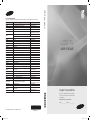 1
1
-
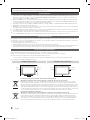 2
2
-
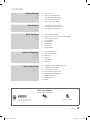 3
3
-
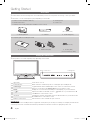 4
4
-
 5
5
-
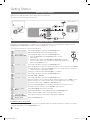 6
6
-
 7
7
-
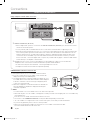 8
8
-
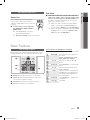 9
9
-
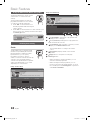 10
10
-
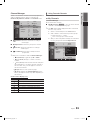 11
11
-
 12
12
-
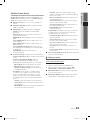 13
13
-
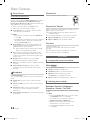 14
14
-
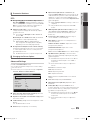 15
15
-
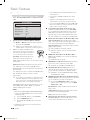 16
16
-
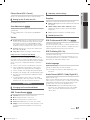 17
17
-
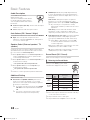 18
18
-
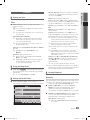 19
19
-
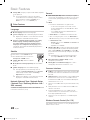 20
20
-
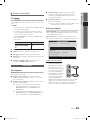 21
21
-
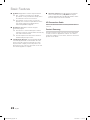 22
22
-
 23
23
-
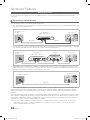 24
24
-
 25
25
-
 26
26
-
 27
27
-
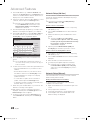 28
28
-
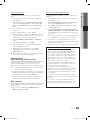 29
29
-
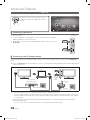 30
30
-
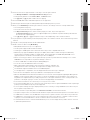 31
31
-
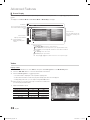 32
32
-
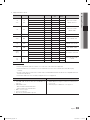 33
33
-
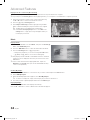 34
34
-
 35
35
-
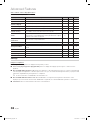 36
36
-
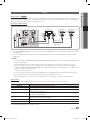 37
37
-
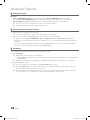 38
38
-
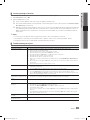 39
39
-
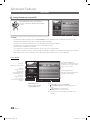 40
40
-
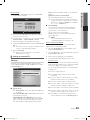 41
41
-
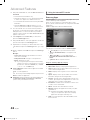 42
42
-
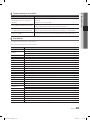 43
43
-
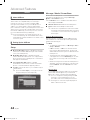 44
44
-
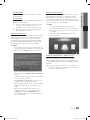 45
45
-
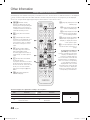 46
46
-
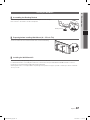 47
47
-
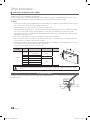 48
48
-
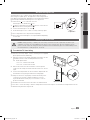 49
49
-
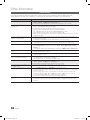 50
50
-
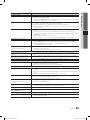 51
51
-
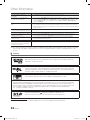 52
52
-
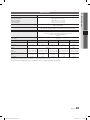 53
53
-
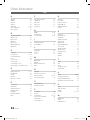 54
54
-
 55
55
-
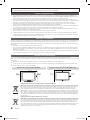 56
56
-
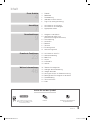 57
57
-
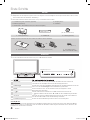 58
58
-
 59
59
-
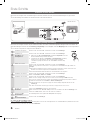 60
60
-
 61
61
-
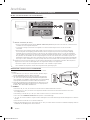 62
62
-
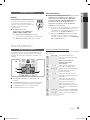 63
63
-
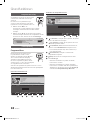 64
64
-
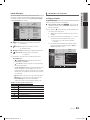 65
65
-
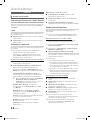 66
66
-
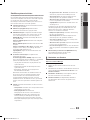 67
67
-
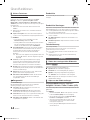 68
68
-
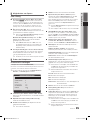 69
69
-
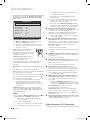 70
70
-
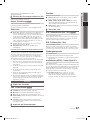 71
71
-
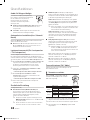 72
72
-
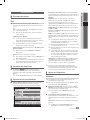 73
73
-
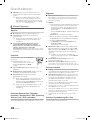 74
74
-
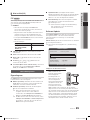 75
75
-
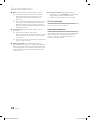 76
76
-
 77
77
-
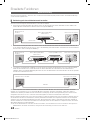 78
78
-
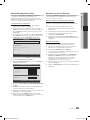 79
79
-
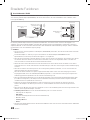 80
80
-
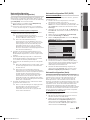 81
81
-
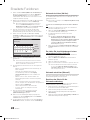 82
82
-
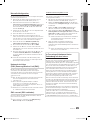 83
83
-
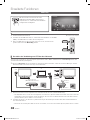 84
84
-
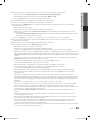 85
85
-
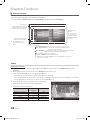 86
86
-
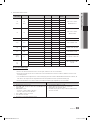 87
87
-
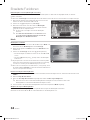 88
88
-
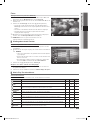 89
89
-
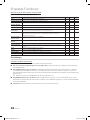 90
90
-
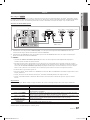 91
91
-
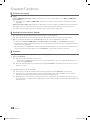 92
92
-
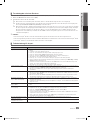 93
93
-
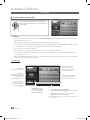 94
94
-
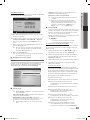 95
95
-
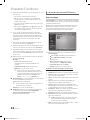 96
96
-
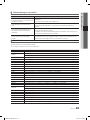 97
97
-
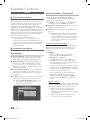 98
98
-
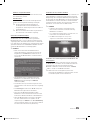 99
99
-
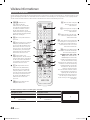 100
100
-
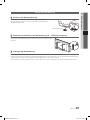 101
101
-
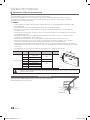 102
102
-
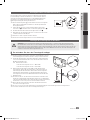 103
103
-
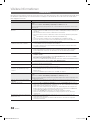 104
104
-
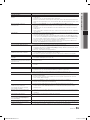 105
105
-
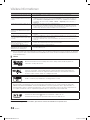 106
106
-
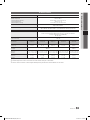 107
107
-
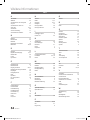 108
108
-
 109
109
-
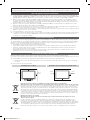 110
110
-
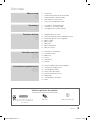 111
111
-
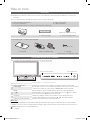 112
112
-
 113
113
-
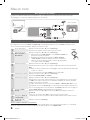 114
114
-
 115
115
-
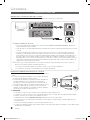 116
116
-
 117
117
-
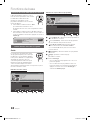 118
118
-
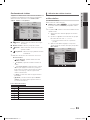 119
119
-
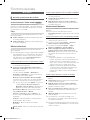 120
120
-
 121
121
-
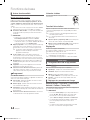 122
122
-
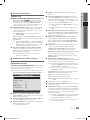 123
123
-
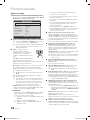 124
124
-
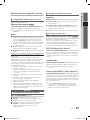 125
125
-
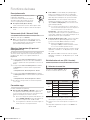 126
126
-
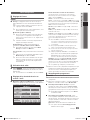 127
127
-
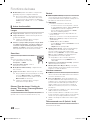 128
128
-
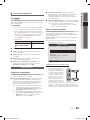 129
129
-
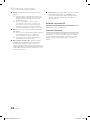 130
130
-
 131
131
-
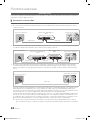 132
132
-
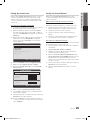 133
133
-
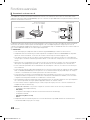 134
134
-
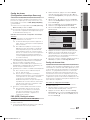 135
135
-
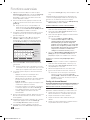 136
136
-
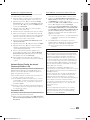 137
137
-
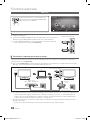 138
138
-
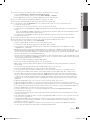 139
139
-
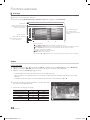 140
140
-
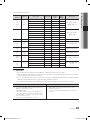 141
141
-
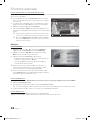 142
142
-
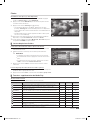 143
143
-
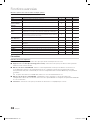 144
144
-
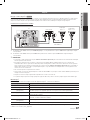 145
145
-
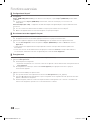 146
146
-
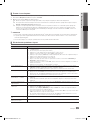 147
147
-
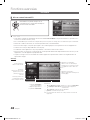 148
148
-
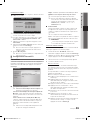 149
149
-
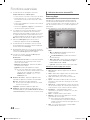 150
150
-
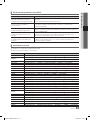 151
151
-
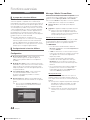 152
152
-
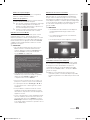 153
153
-
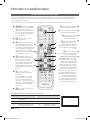 154
154
-
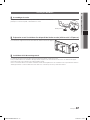 155
155
-
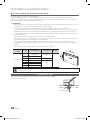 156
156
-
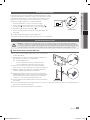 157
157
-
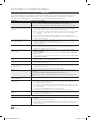 158
158
-
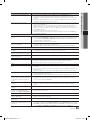 159
159
-
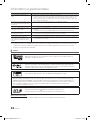 160
160
-
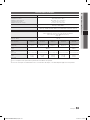 161
161
-
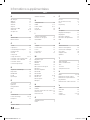 162
162
-
 163
163
-
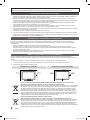 164
164
-
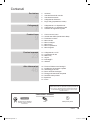 165
165
-
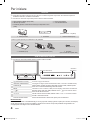 166
166
-
 167
167
-
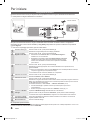 168
168
-
 169
169
-
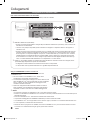 170
170
-
 171
171
-
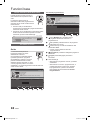 172
172
-
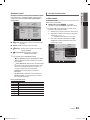 173
173
-
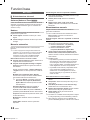 174
174
-
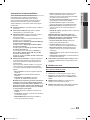 175
175
-
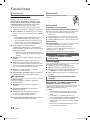 176
176
-
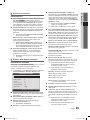 177
177
-
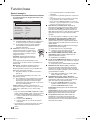 178
178
-
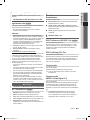 179
179
-
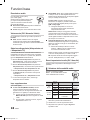 180
180
-
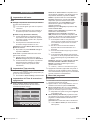 181
181
-
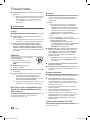 182
182
-
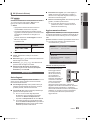 183
183
-
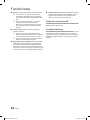 184
184
-
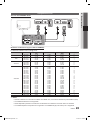 185
185
-
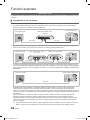 186
186
-
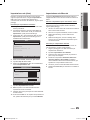 187
187
-
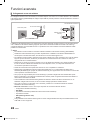 188
188
-
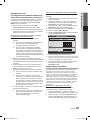 189
189
-
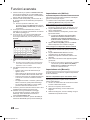 190
190
-
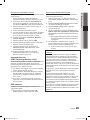 191
191
-
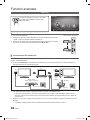 192
192
-
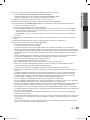 193
193
-
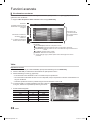 194
194
-
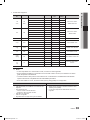 195
195
-
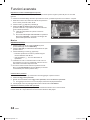 196
196
-
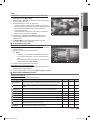 197
197
-
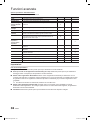 198
198
-
 199
199
-
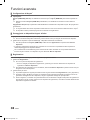 200
200
-
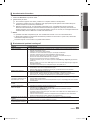 201
201
-
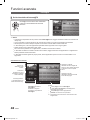 202
202
-
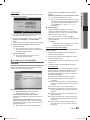 203
203
-
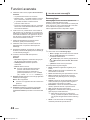 204
204
-
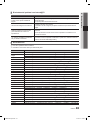 205
205
-
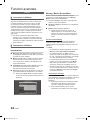 206
206
-
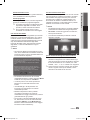 207
207
-
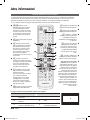 208
208
-
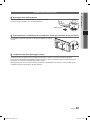 209
209
-
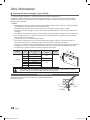 210
210
-
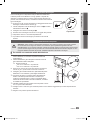 211
211
-
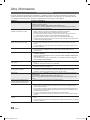 212
212
-
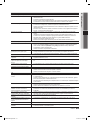 213
213
-
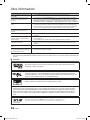 214
214
-
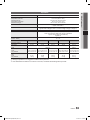 215
215
-
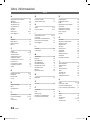 216
216
-
 217
217
Samsung LE32C678M1S Benutzerhandbuch
- Kategorie
- LED-Fernseher
- Typ
- Benutzerhandbuch
in anderen Sprachen
- English: Samsung LE32C678M1S User manual
- français: Samsung LE32C678M1S Manuel utilisateur
- italiano: Samsung LE32C678M1S Manuale utente